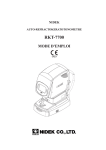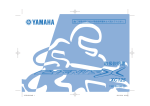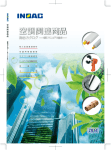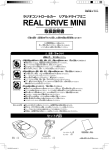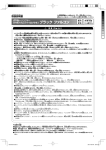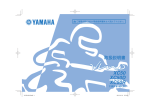Download QF-11CB取扱説明書 - お客様サポート
Transcript
取扱説明書(保証書別添)
ご使用前に
カシオ オーダーエントリーシステム
QF-R10/QF-11CB/QF-12BM
使い方
便利な使い方
設定の仕方
こんなときは
このたびは、オーダーエントリーシステムをご採用いただき、まこと
にありがとうございます。この取扱説明書をよくお読みの上、正しく
お使いください。特に「安全上のご注意」は必ずお読みください。
取扱説明書は、お読みになった後もわかりやすいところに大切に保管
してください。
無機抗菌剤・練込
端末本体ケース
SIAA マークは ISO22196 法により評価された結果に基づき、抗菌製品技術協議会ガイドラインで品質管理・情報公開された製品に表示されています。
オーダーエントリSYS.indb 1
プロセスブラック
10.09.15 18:48:00
知りたいことは ?
知りたいことや目的が決まっているときは、ここから探すと便利です。
操作について知りたい
担当者を入力する
フロアで注文をとる人を
端末ごとに決めます。
注文を開始する
伝票を開いて登録を
開始します。
n
n
操作以外について知りたい
端末操作を練習したい
46 ページ
調理指示を登録する
ステーキの「焼き方」や
「ソース」を入力します。
n
n
60 ページ
n
売切れたメニューを
管理できます。
82 ページ
新しいメニューやお客様へ
の一言を自動表示します。
精算する
80 ページ
伝票一覧の
精算ができます。
n
注文を終了する
登録を終了して伝票を
仮締めします。
伝票を締める
「お会計」の
準備をします。
注文を取り消しする
まちがった伝票や無効な
伝票を取り消します。
オーダーエントリSYS.indb 2
n
n
n
n
111 ページ
n
103 ページ
n
119 ページ
端末について知りたい
84 ページ
アイコンの意味が知りたい
n
「食前」「食後」を登録する
ランチのデザートを出す
タイミングを入力します。
108 ページ
日替わりメニューを忘れずに伝えたい
トッピングを登録する
ご飯の「大盛」や有料
メニューを入力します。
n
商品が売切れたときは
セットメニューの登録をする
ランチセットのような
メニューに使います。
実際の操作に沿った
練習ができます。
21 ページ
86 ページ
インジケーターが点滅している
n
19 ページ
66 ページ
ブックレットを取り外したい
n
69 ページ
26 ページ
その他
トラブルを解決したい
94 ページ
プロセスブラック
n
138 ページ
10.09.15 18:48:05
目次
ご使用前に
使い方
便利な使い方
設定の仕方
知りたいことは ? .........................................................2
安全上のご注意 .............................................................4
使用上のご注意 .......................................................... 12
システム構成 .............................................................. 16
各部の名称と働き...................................................... 18
お使いになる前に...................................................... 26
一日の仕事の流れ...................................................... 44
注文をとる前に .......................................................... 46
基本的な操作 .............................................................. 60
いろいろな商品登録 ................................................. 74
注文内容の訂正 .......................................................... 90
注文の取り消し .......................................................... 92
注文の再送 .................................................................. 96
その他の機能 ........................................................... 102
レポート機能 ........................................................... 114
商品の設定 ............................................................... 122
文字の入力について .............................................. 132
故障かなと思ったら .............................................. 138
仕様............................................................................ 144
用語集 ....................................................................... 146
保証・アフターサービスについて ................. 裏表紙
こんなときは
オーダーエントリSYS.indb 3
プロセスブラック
10.09.15 18:48:07
安全上のご注意
●
●
●
ご使用の前に、この「安全上のご注意」をよくお読みの上、正しくお使いください。
製品を安全に正しくお使いいただき、人々への危害や機器の損傷を未然に防ぐため、
以下の記号を使って注意を喚起しています。
危険
この表示を無視して誤った取り扱いをすると、人が死亡または重傷を負う危険
が差し迫って生じることが想定される内容を示しています。
警告
この表示を無視して誤った取り扱いをすると、人が死亡または重傷を負う恐れ
がある内容を示しています。
注意
この表示を無視して誤った取り扱いをすると、人が傷害を負ったり、物的損害
が発生する恐れがある内容を示しています。
本書中の「絵表示」の意味は以下のとおりです。
記号は「気をつけるべきこと = 注意」を意味しています。
左の例は「感電注意」です。
記号は「してはいけないこと = 禁止」を意味しています。
左の例は「分解禁止」です。
記号は「しなければならないこと = 指示」を意味しています。
左の例は「電源プラグをコンセントから抜くこと」です。なお、「絵に表わし
にくい指示」は
で表わします。
コントローラーボックス編
警告
心臓ペースメーカーを装着されている方は、本製品を使用しないでください。
本製品の電波により、動作に影響を与え生命への危険性があります。
病院内や医療用電気機器のある場所では、各医療機関の指示にしたがってく
ださい。
医療機関側が使用を禁止した区域では、本製品の電源をオフにし、使用
をおやめください。
4
オーダーエントリSYS.indb 4
プロセスブラック
10.09.15 18:48:08
警告
・ 電源コードは、ねじったり、引っぱったり、加熱したり、加工したり、
上に重い物を載せないでください。電源コードが破損して、火災や感
電の原因になります。また、
本製品の下を通る配線はしないでください。
・ 電源コードが傷んだら(芯線の露出/断線など)、お買い上げの販売
店またはカシオサービスセンターにご連絡ください。そのまま使用す
ると、火災や感電の原因となります。
・ 濡れた手で電源プラグに触れないでください。感電の恐れがあります。
本製品を分解・改造しないでください。内部には電圧の高い部分や鋭く
とがった部分があります。触って感電したり、ケガをする恐れがありま
す。また、故障や火災の原因となります。
使い方
分解・改造しないでください。
ご使用前に
電源コードや電源プラグについて
内部に異物や水などを入れないでください。
便利な使い方
・ 本製品の開口部から内部に、金属類や燃えやすい物などの異物を差込
んだり、落とさないでください。また、花瓶の水やコーヒー・ジュー
スなどの液体を本製品の内部にこぼさないでください。火災や感電の
原因となります。
・ 異物や水などが本製品の内部に入ったときは、電源プラグをコンセン
トから抜いて、お買い上げの販売店またはカシオサービスセンターに
ご連絡ください。そのまま使用すると、火災や感電の原因となります。
異常状態で使用しないでください。
電源・電圧について
こんなときは
表示された電源電圧(交流 100 V)以外の電圧で使用しないでください。
また、タコ足配線をしないでください。
火災や感電の原因となります。
設定の仕方
発熱、煙が出ている、変な臭いがするなどの異常状態のまま使用すると、
火災や感電の原因となります。すぐに電源プラグをコンセントから抜き、
お買い上げの販売店またはカシオサービスセンターにご連絡ください。
5
オーダーエントリSYS.indb 5
プロセスブラック
10.09.15 18:48:10
安全上のご注意
注意
設置場所について
・ ぐらついた台の上や傾いたところなど不安定な場所に置かないでくだ
さい。落下してケガの原因となります。
・ 湿気やホコリの多い場所に置かないでください。火災や感電の原因と
なります。
・ 調理台や加湿器のそばなど、油煙や湯気が当たる場所に置かないでく
ださい。火災や感電の原因となります。
・ ストーブやヒーターなどの発熱器具の近くや、温風が直接当たる場所
には置かないでください。火災の原因になります。
移動する場合は
本製品の移動前に、必ず電源プラグをコンセントから抜いてください。
電源コードを引っぱると、コードが傷つき、火災や感電の原因となりま
す。また電源プラグを抜くときは、必ずプラグを持って抜いてください。
本製品の上に物を置かないでください。
・ 花瓶や植木鉢、コップや液体の入った容器、金属の物などを置かない
でください。
・ タバコなど高温の物を置かないでください。
・ 重い物を置かないでください。
・ 手をつかないでください。
電源プラグはいつもきれいに
電源プラグは年一回以上コンセントから抜いてプラグの刃と刃の周辺
部分を乾いた布で掃除してください。ホコリがたまると、火災の原因に
なります。電源プラグの清掃には、洗剤を使用しないでください。
長期間使用しないときは
連休などで長期間本製品を使用しないときは、安全のために電源プラグ
をコンセントから抜いてください。
お手入れについて
お手入れの際は、安全のため電源プラグをコンセントから抜いてください。
6
オーダーエントリSYS.indb 6
プロセスブラック
10.09.15 18:48:12
ハンディターミナル編
ご使用前に
危険
電池からもれた液が目に入ったり、皮膚や衣服に付着したときは、すぐに以
下の処置をしてください。
1. すぐに大量のきれいな水で洗い流す。
2. ただちに医師の治療をうける。
そのままにしておくと皮膚がかぶれたり失明の原因になります。
心臓ペースメーカーを装着されている方は、本製品を使用しないでください。
使い方
警告
本製品の電波により、動作に影響を与え生命への危険性があります。
医療機関側が使用を禁止した区域では、本製品の電池を取り外し、使用
をおやめください。
分解・改造しないでください。
便利な使い方
病院内や医療用電気機器のある場所では、各医療機関の指示にしたがってく
ださい。
本製品を分解・改造しないでください。内部には電圧の高い部分や鋭く
とがった部分があります。触って感電したり、ケガをする恐れがありま
す。また、故障の原因となります。
発熱、煙が出ている、変な臭いがするなどの異常状態のまま使用すると、
火災や感電の原因となります。すぐに電池を取り外し、お買い上げの販
売店またはカシオサービスセンターにご連絡ください。
設定の仕方
異常状態で使用しないでください。
注意
異物や水などが内部に入ったときは、すぐに電池を取り外し、お買い上
げの販売店またはカシオサービスセンターにご連絡ください。そのまま
使用すると、火災や感電の原因となります。
こんなときは
開口部や隙間から異物や水などを入れないでください。
7
オーダーエントリSYS.indb 7
プロセスブラック
10.09.15 18:48:14
安全上のご注意
注意
指定の電池以外は使用しないでください。
・ 分解、改造、ショートさせないでください。
・ 火や水の中へ投入、加熱しないでください。
・ 新しい電池と古い電池、種類の異なる電池を混ぜて使用しないでくだ
さい。
・ +(プラスマイナス)を正しくセットしてください。
・ 長時間使用しないときは、電池を外してください。
・ ご使用済みの電池は、地域の条例や自治体の指示にしたがって廃棄し
てください。
・ 乾電池を充電しないでください。
本製品の上に物を置かないでください。
・ コップや液体の入った容器、金属の物などを置かないでください。
・ タバコなど高温の物を置かないでください。
・ 重い物を置かないでください。
・ 手をつかないでください。
次の点に十分ご注意の上ご使用ください。
・ 水滴がついたときは、乾いた布などで十分に拭き取ってください。
・ 屋外で使用しないでください。
・ 電池カバーを確実に閉めてご使用ください。
・ ストーブやヒーターなどの発熱器具の近くや、温風が直接当たる場所
には置かないでください。火災の原因になることがあります。
本製品に無理な力がかからないように使用してください。
・ ポケットに入れたまま座ると、破損や故障の原因となります。
・ 開いた状態でポケットに入れないでください。外部に損傷がなくても
保証の対象外となります。
液晶表示について
・ 液晶表示を強く押したり、強い衝撃を与えないでください。液晶表示
のガラスが割れてケガの原因となることがあります。
・ 液晶表示が割れた場合、表示内部の液体には絶対に触れないでくださ
い。皮膚の炎症の原因となることがあります。
・ 口に入った場合は、すぐにうがいをして医師に相談してください。
・ 目に入ったり、皮膚に付着した場合は、清浄な流水で最低 15 分以上
洗浄した後、医師に相談してください。
8
オーダーエントリSYS.indb 8
プロセスブラック
10.09.15 18:48:15
注意
使い方
本製品には、本体と上ブタの一部に磁気センサーを使用しています。以
下の内容にご注意ください。
・ 外部から強い磁気を受けると、正しく動作できなくなる場合がありま
す。磁気の強い健康器具(磁気ネックレス・磁気健康腹巻など)
、冷
蔵庫のマグネットドア、バッグの留め具、携帯電話のスピーカー部、
電磁調理器などに近づけないでください。
・ キャッシュカード、クレジットカード、プリペイドカードなどの磁気
カード、フロッピーディスクなどの磁気記録媒体を本体に近づけたり、
挟んだりしないでください。記録内容が消失する場合があります。
・ 画鋲、ピン・カッターの刃、ホチキスの針などの金属が付着し思わぬ
ケガをすることがあります。ご使用の際には、異物が付着していない
か必ずご確認ください。
ご使用前に
磁気に気をつけてください。
便利な使い方
ブックレット編
注意
本製品の上に物を置かないでください。
キーは指で押してください。
メニューキー、側面のキー、キーボードのキーを、ボールペンなどの鋭
利な物や硬い物で押さないでください。故障の原因になります。操作は
爪で強く押さず指で押してください。
設定の仕方
・ コップや液体の入った容器、金属の物などを置かないでください。
・ タバコなど高温の物を置かないでください。
・ 重い物を置かないでください。
・ 手をつかないでください。
こんなときは
9
オーダーエントリSYS.indb 9
プロセスブラック
10.09.15 18:48:17
注意
磁気に気をつけてください。
本製品の一部に磁石を使用しています。以下の内容にご注意ください。
・ キャッシュカード、クレジットカード、プリペイドカードなどの磁気
カード、フロッピーディスクなどの磁気記録媒体を本体に近づけたり、
挟んだりしないでください。記録内容が消失する場合があります。
・ 画鋲、ピン・カッターの刃、ホチキスの針などの金属が付着し思わぬ
ケガをすることがあります。ご使用の際には、異物が付着していない
か必ずご確認ください。
取り扱いに気をつけてください。
・ メニューシートを挿入するときは、メニューホルダーを乱暴に扱わな
いでください。
・ メニューホルダーを折り曲げないでください。
10
オーダーエントリSYS.indb 10
プロセスブラック
10.09.15 18:48:18
ご使用前に
使い方
便利な使い方
設定の仕方
こんなときは
11
オーダーエントリSYS.indb 11
プロセスブラック
10.09.15 18:48:19
使用上のご注意
以下の項目をよくお読みの上、QF-R10、QF-11CB および QF-12BM(以下 本製品)を正しくお
使いください。以下の内容にしたがわない取り扱いに起因して生じた故障、および障害などにつ
きましては、当社は責任を負いかねますのでご了承ください。また、無償保証期間内でも有償修
理の対象となり、修理に要した実費を申し受けますのでご了承ください。
無線通信機器の取り扱いについて
本製品の使用にあたり、以下の内容にご注意ください。
1. 使用前に、近くで移動体識別用の構内無線局および特定小電力無線局などの無線設備が運営さ
れてないことを必ずご確認ください。
2. 本製品から移動体識別用の構内無線局に対して電波干渉の事例が発生した場合には、速やかに
使用周波数を変更する、または本製品の使用を停止し混信回避のための処置についてお買い上
げの販売店にご相談ください。同様に、特定小電力無線局に対して電波干渉の事例が発生した
場合も、お買い上げの販売店にご相談ください。
3. 電子レンジや電磁調理器などの機器の近くで本製品を使用しないでください。また、本製品と
他の機器は2m 以上離して設置してください。通信レートの低下、および通信停止の原因とな
ります。
本製品で使用している電波は、木材やガラスなどは通過しますが鉄筋、金属、コンクリートなど
は障害物となり通過できません。同様に部屋の壁に鉄筋、金属、コンクリートなどが使用されて
いる場合も通過できません。設置場所を変更してください。
病院内や医療用電気機器のある場所では各医療機関の指示にしたがってください。
本製品は、電波法に基づく工事設計認証を受けた無線設備を搭載しています。絶対に変更・改造
しないでください。不法改造機を使用すると電波法により罰せられることがあります。
本製品は高感度の無線設備を搭載しています。落としたり、曲げたり、強い衝撃を与えないでく
ださい。使用中の落下やその他不慮の事故により破損した場合は、お買い上げの販売店またはカ
シオサービスセンターへご連絡ください。当社指定以外の第三者による修理は絶対にしないでく
ださい。
ハンディターミナルの使用電池について
乾電池および充電式電池の使用にあたり、以下の内容にご注意ください。以下の内容にしたがわ
ない取り扱いに起因して生じた事故、および障害などにつきましては、当社は責任を負いかねま
すのでご了承ください。
1. 本製品は単4形アルカリ乾電池のご使用を推奨していますが、単4形充電式電池も使用できま
す。充電式電池は、当社推奨の充電池をご使用ください。推奨品については、お買い上げの販
売店にお問合せください。ご使用の際は、充電池付属の取扱説明書をお読みの上正しくご使用
ください。本製品で充電池の充電はできません。専用の充電器をご使用ください。
2. 使用前に、本製品で使用電池の種類を選択する必要があります。電池の取り付け後、本製品の
表示窓に表示される画面の指示にしたがい電池の種類を選択してください。まちがった選択を
すると、思わぬ事故、故障の原因になります。
3. マンガン乾電池の使用、異なる種類の乾電池を組み合わせての使用、新旧の乾電池を混ぜて使
用しないでください。オーダーが転送できない、オーダー転送前にデータが消えるなど思わぬ
事故、故障の原因になります。
12
オーダーエントリSYS.indb 12
プロセスブラック
10.09.15 18:48:19
設置場所について
ご使用前に
4. 電池が消耗した状態で使用しないでください。データが消えたり変化することがあります。電
池残量警告のインジケーターが点滅したら、速やかに電池を交換してください。
5. 消耗した電池を本製品の内部に入れたまま長時間放置しないでください。電池が液漏れして、
故障、破損の原因になります。
6. ご使用済みの電池は、地域の条例や自治体の指示にしたがって廃棄してください。
高温になる場所、ホコリの多い場所、油煙や水がかかる場所に置かないでください。
設定の仕方
感熱式プリンター UP-400 を、QF-11CB の天面に配置して設置する際は、指定の固定方法で設
置してください。また、プリンターのロール紙交換作業にご注意ください。作業者の目線以上の
高所に設置すると、ロール紙交換作業時などに製品が落下する恐れがあります。必ず作業者の目
線以下の場所に設置してください。
便利な使い方
以下の場所では本製品の使用を避けてください。
・ 電磁界の発生する場所(レンジ、電磁調理器、大型冷蔵庫、製氷機、モーターを内蔵する機
器などの近く)
・ 周辺が金属などの導電体で囲まれている場所
・ レンジ、電熱器などの高温になる機器の近く
・ 水気や水蒸気のかかる可能性のある場所
・ 温度、湿度などの環境の変化が激しい場所
・ 腐食性のガスや塩分の発生する場所
・ 塵やホコリが発生する場所
・ 振動のある場所
・ 静電気が発生しやすい場所
使い方
以下の場所では絶対に保管・放置しないでください。電池性能の低下や劣化、メモリ内容が消える
など本装置の故障、ケースの変形などの原因になります。
・ 5℃以下の低温下
・ 夏季の車内
・ 冷暖房装置の近く
・ 直射日光の当たる場所
・ その他 40℃以上の高温になる場所
その他
こんなときは
・ QF-R10 と QF-11CB で赤外線通信する場合は、QF-11CB の側面にあるサイドポケットに
QF-R10 を正しく装着してください。
・ QF-11CB のアンテナ部を持って移動しないでください。
・ AC 電源は、モーター、製氷機、電子レンジなどノイズを発生する電力線と別に用意してく
ださい。
・ 濡れた手で電源スイッチを触らないでください。感電の恐れがあります。
・ QF-R10 のストラップを持って本体を振り回さないでください。
・ QF-R10 のメニューキー、側面のキー、キーボードのキーを、ボールペンなどの鋭利な物や
硬い物で押さないでください。故障の原因になります。操作は爪で強く押さず指で押してく
ださい。
13
オーダーエントリSYS.indb 13
プロセスブラック
10.09.15 18:48:22
使用上のご注意
・ QF-R10 の上ブタを無理に押し広げないでください。全開の上ブタに無理な力を加えると、
破損の原因になります。
・ QF-12BM にメニューシートを挿入する際は、挿入部を無理に押し広げないでください。破
損の原因になります。
・ お手入れにシンナー、アルコール、ベンジンなどの化学薬品を使用しないでください。本製
品が汚れたときは、乾いたやわらかい布か薄い中性洗剤液に浸し固くしぼった布で拭いてく
ださい。
・ QF-12BM は消耗品です。2 年ごとの交換を想定していますが、お客様の使用状況により交
換時期は異なります。
あらかじめご承知いただきたいこと
・ 本書の内容は、製品の改良や仕様変更などにより予告なく変更することがあります。
・ 本製品の使用、故障・修理などによりデータが消えたり、変化に起因して生じた損害、遺失
利益、第三者からのいかなる請求につきましては、弊社は責任を負いかねますのでご了承く
ださい。
・ 本書の著作権、および本書に記載のソフトウェアに関するすべての権利は、カシオ計算機株
式会社が所有しています。弊社の書面による同意なしに本書およびソフトウェアの一部また
は全部を無断転載することを禁止します。
・ 本書の内容は万全を期して作成いたしましたが、万一ご不審な点や誤り、記載もれなど、お
気づきの点がありましたらご連絡ください。
・ 本書に記載の画面やイラストは、実際の製品とは異なることがあります。キー、アイコンは
簡略化して記載しています。
・ 本書では、製品を以下のように表記します。
製品名
本書での表記
QF-R10 ハンディターミナル
端末
QF-11CB コントローラーボックス
コントローラー
QF-12BM ブックレット
ブックレット
・ 本書では、上記製品以外の取り扱いに関する説明は記載していません。上記以外の電子レジ
スター、感熱式プリンターに関しては付属の取扱説明書をご覧ください。
・ ウエルドラインについて
外観にスジのように見える箇所がありますが、これは樹脂成形上の ウエルドライン と呼ば
れるもので、ヒビやキズではありません。ご使用にはまったく支障ありません。
電波障害自主規制について
この装置は、クラス A 情報技術装置です。この装置は家庭環境で使用すると、電波障害を引き起
こすことがあります。この場合には、使用者が適切な処置を講ずるよう要求されることがあります。
VCCI-A
高調波規制について
この装置は、「高調波電流規格 JIS C 61000-3-2 適合品」です。
14
オーダーエントリSYS.indb 14
プロセスブラック
10.09.15 18:48:24
ご使用前に
使い方
便利な使い方
設定の仕方
こんなときは
15
オーダーエントリSYS.indb 15
プロセスブラック
10.09.15 18:48:26
システム構成
システム構成例
オーダーエントリーシステムの標準的なシステム構成例を示します。
(電子レジスターがシステム
構成に含まれる場合)
・ 端末は、最大 10 台まで同時に使用できます。
・ 感熱式プリンター(UP-400)は最大5台まで接続できます。
コントローラーボックス QF-11CB
LAN 接続
ハンディターミナル QF-R10
COM 接続
ハンディターミナル QF-R10
ハブまたはルーター
プリンター UP-400
ハンディターミナル QF-R10
LAN 接続
プリンター UP-400
LAN 接続
電子レジスター TK-5500 など
16
オーダーエントリSYS.indb 16
プロセスブラック
10.09.15 18:48:26
オーダーエントリーシステムの標準的なシステム構成例を示します。(電子レジスターがシステム
構成に含まれない場合)
ご使用前に
・ 端末は、最大 10 台まで同時に使用できます。
・ 感熱式プリンター(UP-400)は最大5台まで接続できます。
コントローラーボックス QF-11CB
LAN 接続
ハンディターミナル QF-R10
使い方
COM 接続
ハンディターミナル QF-R10
ハブまたはルーター
便利な使い方
プリンター UP-400
LAN 接続
ハンディターミナル QF-R10
プリンター UP-400
設定の仕方
こんなときは
17
オーダーエントリSYS.indb 17
プロセスブラック
10.09.15 18:48:27
各部の名称と働き
各部の名称(ハンディターミナル編)
<天面>
8
<左側面>
<正面>
2 3
<裏面>
9
5
6
1
7
12
10
11
4
9
<開いたところ>
13
15
14
14
16
16
18
オーダーエントリSYS.indb 18
プロセスブラック
10.09.15 18:48:29
ご使用前に
1 上ブタ
操作時は上ブタを開きます。
2 インジケーター1(赤色)
点灯
無線または赤外線通信エラー発生
ゆっくり点滅
未送信の注文を保留中
3 インジケーター2(緑色)
すばやく点滅
無線通信中
ゆっくり点滅
電池残量警告中
エラー音やリマインダー報知音が出力されます。
5 (上カーソル)キー
画面上でカーソルを上に移動します。スピンコントロール機能使用時は数量
を1ずつカウントアップします。
6 (下カーソル)キー
画面上でカーソルを下に移動します。スピンコントロール機能使用時は数量
を1ずつカウントダウンします。
7 (決定)キー
選択した設定を決定または完了します。設定画面などで次の階層のメニュー
に入ります。
8 赤外線通信ポート
コントローラーと赤外線通信するポートです。
便利な使い方
9 ストラップホール(2ヶ所) どちらか一方にハンドストラップを取り付けます。
10 メイン電池カバー
電池を入れます。
11 メイン電池カバーロック
電池カバーのロックです。
12 バックアップ電池カバー
メモリバックアップ用の電池を入れます。
13 表示窓
トップメニューなど必要な情報が表示されます。
14 ブックレット
商品を設定するメニュー用のキーです。
15 テンキー
お客様の人数、商品の個数などを入力します。
ファンクションキー
入力の取り消し、前の画面に戻る、注文の送信や入力の確定などを入力します。
設定の仕方
16 タブ
使い方
4 ブザー
タブを持ってメニューホルダーをめくります。
こんなときは
19
オーダーエントリSYS.indb 19
プロセスブラック
10.09.15 18:48:30
各部の名称と働き
キーボード(ハンディターミナル編)
p∼o
@
^
[
:
]
テンキー
個数や商品名を入力します。
マイナスキー
訂正時に個数を減らします。
文字入力時は濁点、半濁点を選択します。
クリア/キャンセルキー
前の画面に戻るときや個数を0にします。
文字入力時は入力した文字や変換した漢字を削除します。
送信/確定キー
注文をコントローラーへ送信します。設定画面などで入力を確
定し次の階層のメニューに入ります。
文字入力時は変換が確定したとき、入力した文字を無変換にす
るときに押します。
確認/変換キー
注文内容の復唱のため登録した商品を再表示します。
文字入力時はひらがなを漢字変換します。
シフト/<キー
メニューの面を切り替えます。
文字入力時はカーソルを左へ動かします。
ガイド/>キー
操作ガイドを表示します。
文字入力時はカーソルを右へ動かします。
20
オーダーエントリSYS.indb 20
プロセスブラック
10.09.15 18:48:31
表示窓の見方(ハンディターミナル編)
ご使用前に
使い方
ɴ˂ʊ˂
టஓɁʛʃʉʳʽʋ=?
ɍ ʤ ʷ ʽ ʋ ˂ ʘ = ?
ɽ ˂ ʽ ʃ ˂ ʡ =?
ઁ ᔪ ɬ ɮ ʃ =?
ʾɳʽɾʶˁʷʍʇ=?
操作中の機能や担当者を表示します。
登録中の商品と個数を表示します。機能選択時は選択した機能、入力欄、メッセー
ジを表示します。
3 未送信アイコン
注文が未送信のとき点灯します。
便利な使い方
1 タイトル部
2 アイテム部
4 リマインダーアイコン リマインダーが設定されているときに点灯します。
5 電波強度アイコン
ハンディターミナルとコントローラーの通信電波状況を表示します。
6 電池残量アイコン
電池残量を表示します。
7 スクロールバー
画面に表示できないアイテムがあることを表示します。
電波強度アイコン
悪い
圏外
コントローラーと通信できません
電池残量アイコン
新品またはフル充電状態
インジケーター2(緑色)がゆっくりと点滅してアイコンが左図のときは、電池
交換時期が近いことを示しています。早めに電池を交換してください。操作途中
で使用不能になる場合があります。
ᦣజˢ
ʫɮʽɥ̬૰Ȫȹ
˩Ȩȗǿ
こんなときは
下記メッセージを表示してアイコンが左図のときは、電池残量がなく操作できま
せん。電池を交換してください。
設定の仕方
電波状況: 良好
21
オーダーエントリSYS.indb 21
プロセスブラック
10.09.15 18:48:33
各部の名称と働き
各部の名称(コントローラー編)
<全体図>
8
7
<端末装着時>
※
1
背面
6
端末は、上ブタが外側を向くように
して、上部からサイドポケットに
差込んでください。
前面
2
3
4
5
<背面>
7
1
3
9
10
11
12
コネクターカバーを外した状態です。
<前部カバー開放時>
15 14 13
4
6
5
前部カバーは全体図※に指をかけ手前に倒すように開けます。
22
オーダーエントリSYS.indb 22
プロセスブラック
10.09.15 18:48:35
端末と赤外線通信するポートです。
3 サイドポケット
赤外線通信するときに端末を装着します。
4 前部カバー
電源スイッチ、RAC スロット※ 1、CF カードスロットをカバーします。
5 操作キー
コントローラーを設定します。
6 表示窓
コントローラーの状態を表示します。
7 プリンターステーション
感熱式プリンター UP-400(別売)を設置できます。
8 コネクターカバー
カバーを外して LAN ポートや COM ポートにアクセスします。
9 電源コード
AC100V 専用
10 COM ポート1
プリンター専用ポートです。
11 COM ポート 2
プリンター専用ポートです。
12 LAN ポート
ハブ※ 2 を経由して外部機器と接続します。
13 電源スイッチ
使い方
端末と無線通信するアンテナです。
2 赤外線通信ポート
ご使用前に
1 無線用アンテナ
「¦」側を押すと電源をオンにします。
CF カード※ 2(別売)を挿入します。
15 RAC スロット
RAC ※ 1(別売)を挿入します。
便利な使い方
14 CF カードスロット
※1
:カシオのオリジナルメモリーカード
:推奨品をご使用ください。詳しくはお買い上の販売店にお問合せください。
※2
設定の仕方
こんなときは
23
オーダーエントリSYS.indb 23
プロセスブラック
10.09.15 18:48:36
各部の名称と働き
キーボード(コントローラー編)
START/END キー
操作の開始または中止します。
アップキー
3桁の数値を入力します。押すたび数量を1ずつカウントアップし、
長押しするとカウントアップが早くなります。
ダウンキー
3桁の数値を入力します。押すたび数量を1ずつカウントダウンし、
長押しするとカウントダウンが早くなります。
ENTER キー
入力値を確定します。
表示窓の見方(コントローラー編)
登録モードです。
設定モードです。
保守モードです。
プリンターのエラーです。
Err(エラー報知)、060(エラー番号)、Pr1(エラー発生したプリンター番号)
を順に表示し、繰り返します。
プリンター以外のエラーです。
Err(エラー報知)、200(エラー番号)を表示し、繰り返します。
24
オーダーエントリSYS.indb 24
プロセスブラック
10.09.15 18:48:37
各部の名称(ブックレット編)
ご使用前に
4
1
1
3
2
使い方
2
4
メニューシートを挿入します。
2 タブ
タブを持ってメニューホルダーをめくります。
3 ブックレット軸
シートホルダーの回転軸です。
4 フック
端末装着時に使用します。
便利な使い方
1 メニューホルダー
設定の仕方
こんなときは
25
オーダーエントリSYS.indb 25
プロセスブラック
10.09.15 18:48:39
お使いになる前に
ブックレットを取り外す
メニューホルダーにメニューシートをセットするため、装着されているブックレットを一度取り
外します。(お買い上げの状態では、付属のブックレットは端末に装着されています。)
1
上ブタを開いて水平な場所に置きます。
ブックレット軸受け上
メニューホルダー受け上
ブックレット軸
ブックレット軸受け下
メニューホルダー受け下
2
タブのあるメニューホルダーをすべて上ブタ側へめくり、タブのないメ
ニューホルダーを図のように「メニューホルダー受け下」から外します(①)。
メニューホルダーが浮いたところを持ち上げて「メニューホルダー受け上」
から外します(②)。
②
①
①
3
タブのあるメニューホルダーをすべて本体側へめくり、上ブタ側のタブの
ないメニューホルダーを上記 2 と同じ手順で外します。
26
オーダーエントリSYS.indb 26
プロセスブラック
10.09.15 18:48:40
4
④
ご使用前に
メニューホルダーの全ページを図のように合わせて「ブックレット軸」と
いっしょに持ち、「ブックレット軸受け上」へスライドします(③)。「ブッ
クレット軸受け下」側から「ブックレット軸」を外します(④)。
③
使い方
ここを持つ
5
後部が浮いた状態で「ブックレット軸」を後方へスライドし(⑤)
、ブックレッ
トを外します。
便利な使い方
⑤
1. 端末稼働中にブックレットを外すと、下記メッセージを表示して操作できなくなります。メッセ
ージが表示されたら速やかにブックレットを装着してください。
設定の仕方
m
ʠʍɹʶʍʒ
2. 新しいブックレットを装着すると、ブックレット番号を入力する画面が表示されます。番号を入
力してください。
こんなときは
ʠʍɹʶʍʒɥɝ͇
Ȥȹ˩Ȩȗǿ
3. お買い上げの状態は、ブックレットの番号は「1」です。ブックレット番号は 1 8 を設定できます。
複数のブックレットをお使いになる場合は、用途やお店の運用に合わせて設定してください。
27
オーダーエントリSYS.indb 27
プロセスブラック
10.09.15 18:48:41
お使いになる前に
メニューシートを取り付ける
メニューホルダーにメニューシートをセットします。
1
ブックレットを開いて水平な場所に置きます。
2
メニューホルダー上部の隙間からメニューシートを挿入します。
28
オーダーエントリSYS.indb 28
プロセスブラック
10.09.15 18:48:43
ブックレットを取り付ける
ご使用前に
メニューシートをセットしたメニューホルダーを、端末にブックレットを取り付けます。
1
上ブタを開いて水平な場所に置きます。
ブックレット軸受け上
メニューホルダー受け上
ブックレット軸受け下
使い方
メニューホルダー受け下
2
メニューホルダーの全ページを図のように合わせて「ブックレット軸」と
いっしょに持ちます。
便利な使い方
フック
フック
前の凸部
後の凸部
3
ブックレットの「前の凸部」を図のように「ブックレット軸受け上」に差
込みます(①)
。「後の凸部」を切り欠きに気をつけて「ブックレット軸受
け下」に差込みます(②)。
設定の仕方
ブックレット軸
ブックレット軸受け上
②
こんなときは
①
ブックレット軸受け下
切り欠きに注意
29
オーダーエントリSYS.indb 29
プロセスブラック
10.09.15 18:48:44
お使いになる前に
4
タブのあるメニューホルダーをすべて上ブタ側へめくり、タブのないメ
ニューホルダー上部のフック(2 ヶ所)を図のように「メニューホルダー
受け上」に差込みます(③)。「メニューホルダー受け下」下部のフック(2 ヶ
所)を「メニューホルダー受け下」に差込みます(④)。
③
④
5
タブのあるメニューホルダーをすべて本体側へめくり、上ブタ側のタブの
ないメニューホルダーを上記 4 と同じ手順で取り付けます。
6
タブのあるメニューホルダーがめくることができるか確認します。
30
オーダーエントリSYS.indb 30
プロセスブラック
10.09.15 18:48:46
メイン電池を取り付ける
端末の裏面を表にして水平な場所に置き、メイン電池カバーロックをコイ
ンなどでゆるめメイン電池カバーを取り外します。
2
単 4 形アルカリ乾電池または単 4 形充電池 4 本を、+ (プラス マイナス)
が図と同じになるよう正しくセットします。
使い方
1
ご使用前に
端末にメイン電池をセットします。
便利な使い方
設定の仕方
こんなときは
31
オーダーエントリSYS.indb 31
プロセスブラック
10.09.15 18:48:47
お使いになる前に
3
メイン電池カバーを取り付け、コインなどでメイン電池カバーロックを締
めます。
m
l
1. 同梱の乾電池は動作確認用です。端末の練習用としてご使用ください。本稼働する際、新品の乾
電池または充電済みの充電池をご使用ください。
2. 使用電池については、「使用上のご注意 ハンディターミナルの使用電池について」(12 ページ)
を参照ください。
メイン電池とバックアップ電池を両方同時に取り外すと、メモリーの内容がクリアーされます。設
定内容もすべてクリアーされますのでご注意ください。
32
オーダーエントリSYS.indb 32
プロセスブラック
10.09.15 18:48:49
バックアップ電池を取り付ける
端末の裏面を表にして水平な場所に置き、バックアップ電池カバーのネジ
をプラスまたはマイナスドライバーでゆるめバックアップ電池カバーを取
り外します。
2
コイン形リチウム電池を、+ (プラス マイナス)が図と同じになるよう
正しくセットします。
3
バックアップ電池カバーを取り付け、プラスまたはマイナスドライバーで
ネジを締めます。
使い方
1
ご使用前に
端末にバックアップ用電池をセットします。
便利な使い方
設定の仕方
こんなときは
33
オーダーエントリSYS.indb 33
プロセスブラック
10.09.15 18:48:49
お使いになる前に
端末の初期設定をする
使用する電池の種類を設定する必要があります。お買い上げ後、最初にメイン電池を入れると端
末の初期値を設定する画面が表示されます。続けて操作してください。
操作例
端末の初期値を設定する
端末番号
1
ブックレット番号
1
使用電池
充電池
手順
表示例
1
メイン電池とバックアップ電池を取り付け
後、上ブタを開きます。
2
端末番号を入力し、^ を押します。
1^
3 「種類 アルカリ乾電池」が表示されていま
す。c(決定)キーを押して「充電池」を表
示します。
4
^ を押します。
қఙᜫް
ብఞႭհ
ᵻǽ=?
қఙᜫް
ብఞႭհ
ᵻǽ=?
ᜫް
ሗ᭒ǽǽɬʵɵʴ̔
ᜫް
ሗ᭒ǽǽǽǽǽǽЭ
34
オーダーエントリSYS.indb 34
プロセスブラック
10.09.15 18:48:51
手順
ブックレット番号を入力し、^ を押します。
1^
6
サインオン画面が表示されます。
ご使用前に
5
表示例
ʠʍɹʶʍʒ
ʠʍɹʶʍʒႭհǽ=?
આछᐐ
આछᐐɿɮʽɴʽ
使い方
1. ご使用中に下記メッセージが表示されたら、速やかに電池を交換してください。
ᦣజˢ
ᦣజˢ
ʫɮʽɥ̬૰Ȫȹ
˩Ȩȗǿ
ʚʍɹɬʍʡɥ
̬૰Ȫȹ˩Ȩȗǿ
便利な使い方
m
3. 電池ケース内部のリセットボタンを押すと、初期値を設定する画面が表示されます。リセットボ
タンを押すと、データがすべてリセットされます。誤って押さないようご注意ください。
l
メイン電池とバックアップ電池を両方同時に取り外すと、メモリーの内容がクリアーされます。設
定内容もすべてクリアーされますのでご注意ください。
設定の仕方
2. 電池の交換は「メイン電池を取り付ける」
(31 ページ)または「バックアップ電池を取り付ける」
(33 ページ)を参照してください。
こんなときは
35
オーダーエントリSYS.indb 35
プロセスブラック
10.09.15 18:48:52
お使いになる前に
ストラップを取り付ける
移動中の端末の落下防止用に付属のストラップをご使用ください。
ストラップは図のようにストラップホールに取り付けます。
ストラップホールは上下に2ヶ所あります。
ストラップホール
l
ストラップを持って本体を振り回さないでください。
36
オーダーエントリSYS.indb 36
プロセスブラック
10.09.15 18:48:54
コントローラーの電源をオンにする/オフにする
1
前部カバーを開けて電源スイッチをオン(ー)にします。
ご使用前に
ご使用を開始する前にコントローラーの電源を必ず入れてください。また一日の終わりには電源
をお切りください。
使い方
表示が順番に点滅して、正常動作中であることが確認できます。
」→「
」→「
」→「
」→「
」
「
1
電源スイッチをオンにしてから表示が点灯するまで時間がかかりますが、故障ではありません。
前部カバーを開けて電源スイッチをオフ(○)にします。
便利な使い方
l
設定の仕方
こんなときは
37
オーダーエントリSYS.indb 37
プロセスブラック
10.09.15 18:48:55
伝票の見方
伝票の種類
本製品は目的に合わせて2種類伝票を発行できます。
1. テーブルレシート
お客様のテーブルまたはカウンターに置いて、ご注文(オーダー)の商品と金額をお知らせし
ます。お会計の際レジにお持ちいただくことで、スムースにお会計できます。
2. キッチンレシート
キッチン(厨房)へ、お客様からのご注文(オーダー)の商品と個数、およびその他必要な情
報を知らせて調理の指示をするための伝票です。
3. ご案内レシート
キッチン(厨房)へ、新規にご来店されたお客様の人数と店内にいらっしゃるお客様の合計人
数を知らせるための伝票です。突然のご宴会などで大人数のご来店があったときなどに、厨房
での人員配置を整える手助けをするための伝票です。
38
オーダーエントリSYS.indb 38
プロセスブラック
10.09.15 18:48:57
テーブルレシート(お勘定伝票)
ご使用前に
テーブルレシートは 2 種類あります。
●新規レシート
ご入店後初めてご注文された商品と金額などを印字します。
ロゴメッセージ(最大 6 行)
新規入力/伝票番号
使い方
テーブル番号/人数/日付/
登録時刻/担当者名
便利な使い方
商品名/数量/金額
設定の仕方
ゲストボトムメッセージ(最大 10 行)
レシートページ数/一連 No.
こんなときは
合計金額
39
オーダーエントリSYS.indb 39
プロセスブラック
10.09.15 18:48:57
伝票の見方
●追加レシート
お食事の途中など、新規ご注文後に追加のご注文をいただいた商品と金額などを印字します。
追加入力/伝票番号
前回までの小計
奉仕料印字※
外税対象額印字※
外税額※
新規入力時からの合計金額
※設定により新規/追加のテーブルレシートに印字されます。
40
オーダーエントリSYS.indb 40
プロセスブラック
10.09.15 18:48:58
キッチンレシート(調理指示伝票)
1 行フィード
新規入力 / オーダー出力先番号
ご使用前に
下記の例以外にもお店の運用(オペレーション)に合わせて食券印字(1枚食券、2枚食券)も
ご利用いただけます。
日付 / 時刻 / 担当者名 / 一連 No.
数量 / 商品名
使い方
伝票番号(チェック番号)
テーブル番号 / 客数
1 行フィード
便利な使い方
〈1枚食券〉
設定の仕方
こんなときは
41
オーダーエントリSYS.indb 41
プロセスブラック
10.09.15 18:48:59
〈2枚食券〉
42
オーダーエントリSYS.indb 42
プロセスブラック
10.09.15 18:49:00
ご案内レシート(フロア情報伝票)
ご使用前に
端末からの指示によりご来店中のお客様の人数をキッチン ( 厨房 ) に通知します。
使い方
便利な使い方
設定の仕方
こんなときは
43
オーダーエントリSYS.indb 43
プロセスブラック
10.09.15 18:49:00
一日の仕事の流れ
1 日の仕事の流れを示します。
消耗品の確認をする
開店前
・端末の電池容量
n
21 ページ
・プリンターのレシート残量
(レシートの交換方法は、「感熱式プリンター UP-400」
の取扱説明書をご覧ください。)
コントローラーの電源をオンにする
担当者のサインオンをする
n
n
37 ページ
46 ページ
釣銭の準備をする。
・釣銭用のお金をご用意ください。
商品を登録する
営業中
入力した商品を確認する
注文を終了する
伝票を締める
伝票一覧を点検する
伝票一覧を精算する
閉店後
釣銭を回収する
コントローラーの電源をオフにする
n
n
n
n
n
61 ページ
65 ページ
66 ページ
69 ページ
117 ページ
n
119 ページ
n
37 ページ
今日も一日お疲れ様でした。
44
オーダーエントリSYS.indb 44
プロセスブラック
10.09.15 18:49:01
ご使用前に
使い方
便利な使い方
設定の仕方
こんなときは
45
オーダーエントリSYS.indb 45
プロセスブラック
10.09.15 18:49:02
注文をとる前に
担当者を入力する
端末を操作する担当者を入力します。(この操作をサインオンといいます。)
操作例
下記の担当者でサインオンする
担当者
暗証番号
鈴木一郎
1234
手順
表示例
1
上ブタを開きます。
2
c(決定)キーを押します。
3
x(下カーソル)キーを押して「鈴木一郎」
へカーソルを移動し、c(決定)キーを押し
ます。
4
暗証番号を入力します。
આछᐐ
આछᐐɿɮʽɴʽ
1234
આछᐐɿɮʽɴʽ
ˢ႒
ᕼڌފ
շႎ̝
ᦣజˢ
፬ฯᏩ
આछᐐɿɮʽɴʽ
ˢ႒
ᕼڌފ
շႎ̝
ᦣజˢ
፬ฯᏩ
આछᐐɿɮʽɴʽ
ᦣజˢ
ᜳႭհᴷ=ǽ?
46
オーダーエントリSYS.indb 46
プロセスブラック
10.09.15 18:49:02
手順
表示例
鈴木一郎
新規オーダー
追加オーダー
その他オーダー
担当者サインオフ
サポートツール
お買い上げの状態は暗証番号の入力を必要としない設定のため、手順4は必要ありません。
使い方
m
ご使用前に
トップメニューが表示されます。
便利な使い方
設定の仕方
こんなときは
47
オーダーエントリSYS.indb 47
プロセスブラック
10.09.15 18:49:04
注文をとる前に
操作を訂正する
まちがって指定した操作を訂正して、前の画面に戻ります。
操作例
まちがった担当者を訂正して、正しい担当者でサインオンする
担当者
備考
吉田二郎
まちがった担当者
鈴木一郎
正しい担当者
手順
表示例
1
上ブタを開きます。
2
c(決定)キーを押します。
3
x(下カーソル)キーを押して「吉田二郎」
へカーソルを移動し、c(決定)キーを押し
ます。
4
まちがった担当者を入力し直すため、@ を
押して手順2の画面に戻ります。
આछᐐ
આछᐐɿɮʽɴʽ
@
આछᐐɿɮʽɴʽ
ˢ႒
ᕼڌފ
շႎ̝
ᦣజˢ
፬ฯᏩ
આछᐐɿɮʽɴʽ
ˢ႒
ᕼڌފ
շႎ̝
ᦣజˢ
፬ฯᏩ
આछᐐɿɮʽɴʽ
շႎ̝
ᜳႭհᴷ=ǽ?
48
オーダーエントリSYS.indb 48
プロセスブラック
10.09.15 18:49:05
手順
表示例
x(下カーソル)キーを押して「鈴木一郎」
へカーソルを移動し、c(決定)キーを押し
ます。
6
4桁の暗証番号を入力してサインオンします。
ご使用前に
5
આछᐐɿɮʽɴʽ
ˢ႒
ᕼڌފ
շႎ̝
ᦣజˢ
፬ฯᏩ
આछᐐɿɮʽɴʽ
1. @ を押すと直前の画面に戻ります。
2. お買い上げの状態は暗証番号の入力を必要としない設定のため、手順3で指定した担当者でサイ
ンオンされます。担当者を入力し直す場合は「担当者の終了」(58 ページ)にしたがってサイ
ンオフしてください。
便利な使い方
m
使い方
ᦣజˢ
ᜳႭհᴷ=ǽ?
設定の仕方
こんなときは
49
オーダーエントリSYS.indb 49
プロセスブラック
10.09.15 18:49:07
注文をとる前に
日付時刻の設定
日付と時刻を設定します。
操作例
2010 年 10 月 5 日 午前 9 時 32 分 00 秒を設定する
手順
1
表示例
上ブタを開きます。
はじめに日付を設定します。
2
x(下カーソル)キーを押して「システム設
定」へカーソルを移動し、c(決定)キーを
押します。
パスワードのウインドウが表示されます。
3
パスワード(4桁)を入力します。
鈴木一郎
新規オーダー
追加オーダー
その他オーダー
担当者サインオフ
サポートツール
ᦣజˢ
ȰɁͅɴ˂ʊ˂
આछᐐɿɮʽɴʟ
ɿʧ˂ʒʎ˂ʵ
ʨʗ˂ʂʭ˂
ʁʃʐʪᜫް
ʁʃʐʪᜫް
ʛʃʹ˂ʓоӌǽ=ǽ?
ʁʃʐʪᜫް
ʛʃʹ˂ʓоӌǽ=?
50
オーダーエントリSYS.indb 50
プロセスブラック
10.09.15 18:49:08
手順
表示例
x(下カーソル)キーを押して「時計」へカー
ソルを移動し、c(決定)キーを押します。
5
年月日を入力します。
年( 西 暦 の 下 2 桁:00 ∼ 99)、 月(01 ∼
12)、日(01 ∼ 31)を入力して c(決定)キー
を押します。
ࢳఌஓ
յಓ=?
ґᇽ
յಓ=?
2010 年 10 月 5 日を設定する
ࢳɂᛴ௦Ɂ˩ಓǾ
ᩖɂᩖҤȺȬǿ
6
9 時 32 分 00 秒を設定する
7
093200c
ࢳɂᛴ௦Ɂ˩ಓǾ
ᩖɂᩖҤȺȬǿ
^ を押して今までの入力を確定後、@ を
押して送信を中止します。
^@
ͽɥ˹ඨȪɑȬȞᴼ
ᚐขް
ɞɹʴɬ
^ を押してシステム設定画面に戻ります。
^
ʁʃʐʪᜫް
ʫʕʯ˂
2.7
ʠʍɹʶʍʒ
႕ᬂ
ʴʨɮʽʊ˂
1. いったん日付を設定した後は、大の月、小の月や閏年は自動判別されます。
2. 手順 7 で @ の代わりに ^ を押すと、日付と時刻の設定内容をコントローラーへ送信する画
面に移動します。必要に応じて送信操作してください。
こんなときは
m
設定の仕方
8
ࢳఌஓ
յಓ=?
ґᇽ
յಓ=?
便利な使い方
時刻を入力します。
時(00 ∼ 23)、分(00 ∼ 59)、秒(00 ∼
59)を入力して c(決定)キーを押します。
ʁʃʐʪᜫް
ʫʕʯ˂
2.7
ʠʍɹʶʍʒ
႕ᬂ
ʴʨɮʽʊ˂
使い方
101005c
ご使用前に
4
51
オーダーエントリSYS.indb 51
プロセスブラック
10.09.15 18:49:09
注文をとる前に
画面の設定
画面(バックライト)の明るさ、コントラスト、画面の点灯時間(待機状態に移行するまでの時間)
を設定します。
操作例
バックライトの明るさを「明るい」
、コントラストを「高い」、待機状態への移行を「5分」に設
定する
手順
表示例
1
上ブタを開きます。
2
x(下カーソル)キーを押して「システム設
定」へカーソルを移動し、c(決定)キーを
押します。
鈴木一郎
新規オーダー
追加オーダー
その他オーダー
担当者サインオフ
サポートツール
パスワードのウインドウが表示されます。
3
パスワード(4桁)を入力します。
ᦣజˢ
ȰɁͅɴ˂ʊ˂
આछᐐɿɮʽɴʟ
ɿʧ˂ʒʎ˂ʵ
ʨʗ˂ʂʭ˂
ʁʃʐʪᜫް
ʁʃʐʪᜫް
ʛʃʹ˂ʓоӌǽ=ǽ?
ʁʃʐʪᜫް
ʛʃʹ˂ʓоӌǽ=?
52
オーダーエントリSYS.indb 52
プロセスブラック
10.09.15 18:49:12
手順
表示例
5
c(決定)キーを押すたびに設定値が切り替
わります。c(決定)キーを押して「バック
ライト 明るい」を表示します。
ʁʃʐʪᜫް
ʫʕʯ˂
2.7
ʠʍɹʶʍʒ
႕ᬂ
ʴʨɮʽʊ˂
႕ᬂ
ʚʍɹʳɮʒǽǽɞȗ
ɽʽʒʳʃʒǽǽǽൈໄ
使い方
x(下カーソル)キーを押して「画面」へカー
ソルを移動し、c(決定)キーを押します。
ご使用前に
4
6
^ を押して今までの入力を確定後、@ を
押して送信を中止します。
^@
႕ᬂ
ʚʍɹʳɮʒǽǽɞȗ
ɽʽʒʳʃʒǽǽǽᯚȗ
便利な使い方
7
x(下カーソル)キーを押して「コントラス
ト」へカーソルを移動します。c(決定)キー
を押すたびに設定値が切り替わります。c(決
定)キーを押して「コントラスト 高い」を
表示します。
႕ᬂ
設定の仕方
ͽɥ˹ඨȪɑȬȞᴼ
ᚐขް
ɞɹʴɬ
こんなときは
53
オーダーエントリSYS.indb 53
プロセスブラック
10.09.15 18:49:13
注文をとる前に
手順
8
表示例
^ を押してシステム設定画面に戻ります。
^
m
ʁʃʐʪᜫް
ʫʕʯ˂
2.7
ʠʍɹʶʍʒ
႕ᬂ
ʴʨɮʽʊ˂
1. バックライトの設定は、c(決定)キーを押すたび設定値の明るさに切り替わります。店内の環
境に最適な設定値を選択してください。
2. コントラストの設定は、c(決定)キーを押すたび設定値のコントラストに切り替わります。店
内の環境に最適な設定値を選択してください。
3. 手順 7 で @ の代わりに ^ を押すと、明るさ、コントラストの設定内容をコントローラーへ
送信する画面に移動します。必要に応じて送信操作してください。
54
オーダーエントリSYS.indb 54
プロセスブラック
10.09.15 18:49:15
日付と時刻の表示
ご使用前に
日付と時刻を画面上に表示します。
操作例
日付と時刻を確認する
手順
表示例
1
上ブタを開きます。
2
@ を押して日付と時刻を表示します。
@
使い方
鈴木一郎
新規オーダー
追加オーダー
その他オーダー
担当者サインオフ
サポートツール
ᦣజˢ
便利な使い方
ࢳఌஓ
ཌ
ǽǽǽǽǽǽ
3
もう一度 @ を押すとトップメニューに戻り
ます。
@
設定の仕方
鈴木一郎
新規オーダー
追加オーダー
その他オーダー
担当者サインオフ
サポートツール
こんなときは
55
オーダーエントリSYS.indb 55
プロセスブラック
10.09.15 18:49:16
注文をとる前に
操作がわからなくなったときには
操作がわからなくなったときに、操作ガイドを表示することができます。インジケーターの意味
やいくつかの機能についてフロアにいながら確認できます。
操作例
「インジケーター」の操作ガイドを表示する
手順
表示例
1
上ブタを開きます。
2
トップメニューが表示されている状態で ]
を押します。
鈴木一郎
新規オーダー
追加オーダー
その他オーダー
担当者サインオフ
サポートツール
]
操作ガイドの一覧が表示されます。x
(下カー
ソル)キーを押して「インジケーター」へカー
ソルを移動し、c(決定)キーを押します。
3
インジケーターに関するガイダンスが表示さ
れます。
ͽɶɮʓ
ɮʽʂɻ˂ʉ˂
ȧಘюൡᑤ
ʴʨɮʽʊ˂ൡᑤ
ֿҒɟከျ
ʒʶ˂ʕʽɺ
ͽɶɮʓ
ᠣཟཌྷ
ǽǽơᣮαɲʳ˂ᄉႆ
ᠣəȶȢɝཟ໕
4
x(下カーソル)キーを押すごとに、ガイダ
ンスが1行ずつスクロールします。
ͽɶɮʓ
ǽǽơఝᣞαʑ˂ʉȕɝ
፲ጨȢཟ໕
ǽǽơི፷ᣮα˹
56
オーダーエントリSYS.indb 56
プロセスブラック
10.09.15 18:49:18
手順
@ を押して操作ガイドを終了します。
@
ͽɶɮʓ
ɮʽʂɻ˂ʉ˂
ȧಘюൡᑤ
ʴʨɮʽʊ˂ൡᑤ
ֿҒɟከျ
ʒʶ˂ʕʽɺ
1. トップメニュー表示中は、操作ガイドの一覧を表示します。
2. 各機能(「新規オーダー」や「端末締め」など)の操作中に操作ガイドを表示すると、場面に応
じたガイダンスが表示されます。@ を押すと元の画面に戻ります。
使い方
m
ご使用前に
5
表示例
便利な使い方
設定の仕方
こんなときは
57
オーダーエントリSYS.indb 57
プロセスブラック
10.09.15 18:49:19
注文をとる前に
担当者の終了
シフトなどで担当者を交代する場合や一日の終わりに現在の担当者を終了します。(この操作をサ
インオフといいます。)
操作例
サインオフする
手順
表示例
1
上ブタを開きます。
2
x(下カーソル)キーを押して「担当者サイ
ンオフ」へカーソルを移動し、c(決定)キー
を押します。
鈴木一郎
新規オーダー
追加オーダー
その他オーダー
担当者サインオフ
サポートツール
「サインオン」待ち画面を表示します。
m
ᦣజˢ
ɴ˂ʊ˂
ᣜӏɴ˂ʊ˂
ȰɁͅɴ˂ʊ˂
આछᐐɿɮʽɴʟ
ɿʧ˂ʒʎ˂ʵ
આछᐐ
આछᐐɿɮʽɴʽ
タイマーでサインオフする設定ができます。
58
オーダーエントリSYS.indb 58
プロセスブラック
10.09.15 18:49:20
ご使用前に
使い方
便利な使い方
設定の仕方
こんなときは
59
オーダーエントリSYS.indb 59
プロセスブラック
10.09.15 18:49:21
基本的な操作
新規の注文を開始する
お客様の最初のご注文(オーダー)を入力するために、新規の伝票を登録します。
操作例
テーブル番号
人数
12(枝番なし)
3
手順
表示例
1
上ブタを開きます。
カーソル位置が「新規オーダー」にあること
を確認し、c(決定)キーを押します。
2
お客様の席のテーブル番号を入力し、c(決
定)キーを押します。
12c
3
お客様の人数を入力し、c(決定)キーを押
します。
3c
鈴木一郎
新規オーダー
追加オーダー
その他オーダー
担当者サインオフ
サポートツール
ɴ˂ʊ˂
ʐ˂ʠʵǽǽ=?
̷ୣǽǽǽǽǽǽ=?
ɴ˂ʊ˂
ʐ˂ʠʵǽǽ=?
̷ୣǽǽǽǽǽǽ=?
ご注文(オーダー)を新規登録する準備がで
きました。
m
1. テーブル番号入力時に、- を使うとテーブルの枝番を入力できます。
2. 手順 3 の「お客様の人数」入力は、入力フィールドを表示しない設定をして入力をスキップす
ることもできます。
60
オーダーエントリSYS.indb 60
プロセスブラック
10.09.15 18:49:22
商品を登録する
ご使用前に
メニューキー(PLU キー)を使って商品を登録します。
操作例
注文の商品を 1 個ずつ登録する
商品
PLU キー
1
コーヒー
PLU001
1
レモンティー
PLU002
1
コーラ
PLU003
手順
表示例
端末が入力待ちであることを確認します。
2
メニューキー「コーヒー」を押します。
コーヒー
レモン
ティー
メニューキー「コーラ」を押します。
コーラ
ɴ˂ʊ˂
ɽ˂ʜ˂ǽǽǽǽ=?
ʶʬʽʐɭ˂ǽǽ=?
こんなときは
4
ɴ˂ʊ˂
ɽ˂ʜ˂ǽǽǽǽ=?
設定の仕方
メニューキー「レモンティー」を押します。
ɴ˂ʊ˂
便利な使い方
1
3
使い方
個数
ɴ˂ʊ˂
ɽ˂ʜ˂ǽǽǽǽ=?
ʶʬʽʐɭ˂ǽǽ=?
ɽ˂ʳǽǽǽǽǽ=?
61
オーダーエントリSYS.indb 61
プロセスブラック
10.09.15 18:49:23
基本的な操作
商品を訂正する
まちがって入力した商品を訂正します。
操作例
まちがって入力した商品を訂正して、新しい商品を登録する
個数
商品
PLU キー
備考
1→0
レモンティー
PLU002
訂正する商品
1
ミルクティー
PLU004
新しく登録する商品
手順
表示例
1 「商品を登録する」の手順4に続けて登録し
ます。
2
z(上カ ー ソ ル ) キ ー を 押 し て「 レ モ ン
ティー」へカーソルを移動し、0 を押します。
z0
3
メニューキー「ミルクティー」を押します。
ミルク
ティー
m
ɴ˂ʊ˂
ɽ˂ʜ˂ǽǽǽǽ=?
ʶʬʽʐɭ˂ǽǽ=?
ɽ˂ʳǽǽǽǽǽ=?
ɴ˂ʊ˂
ɽ˂ʜ˂ǽǽǽǽ=?
ʶʬʽʐɭ˂ǽǽ=?
ɽ˂ʳǽǽǽǽǽ=?
ɴ˂ʊ˂
ɽ˂ʜ˂ǽǽǽǽ=?
ɽ˂ʳǽǽǽǽǽ=?
ʩʵɹʐɭ˂ǽǽ=?
手順 2 で 0 を入力する代わりに、@ を押して訂正できます。
62
オーダーエントリSYS.indb 62
プロセスブラック
10.09.15 18:49:26
同じ商品をいくつか登録する(リピート)
ご使用前に
同じ商品の複数ご注文(オーダー)を繰り返し登録します。
操作例
注文のあった同じ商品をまとめて登録する
個数
商品
PLU キー
3
クラブハウスサンドイッチ
PLU005
表示例
1 「商品を訂正する」の手順3に続けて登録し
ます。
メニューキー「クラブハウスサンドイッチ」
を3回押します。
クラブハウス
サンドイッチ
クラブハウス
サンドイッチ
クラブハウス
サンドイッチ
ɴ˂ʊ˂
ɽ˂ʜ˂ǽǽǽǽ=?
ɽ˂ʳǽǽǽǽǽ=?
ʩʵɹʐɭ˂ǽǽ=?
ɹʳʠʙɰʃɿʽʓ=?
ɴ˂ʊ˂
ɽ˂ʜ˂ǽǽǽǽ=?
ɽ˂ʳǽǽǽǽǽ=?
ʩʵɹʐɭ˂ǽǽ=?
ɹʳʠʙɰʃɿʽʓ=?
こんなときは
クラブハウスサンドイッチ
(3回目の登録)
ɴ˂ʊ˂
ɽ˂ʜ˂ǽǽǽǽ=?
ɽ˂ʳǽǽǽǽǽ=?
ʩʵɹʐɭ˂ǽǽ=?
ɹʳʠʙɰʃɿʽʓ=?
設定の仕方
クラブハウスサンドイッチ
(2回目の登録)
ɴ˂ʊ˂
ɽ˂ʜ˂ǽǽǽǽ=?
ɽ˂ʳǽǽǽǽǽ=?
ʩʵɹʐɭ˂ǽǽ=?
便利な使い方
2
使い方
手順
63
オーダーエントリSYS.indb 63
プロセスブラック
10.09.15 18:49:28
基本的な操作
同じ商品をいくつか登録する(個数入力)
同じ商品の複数ご注文(オーダー)を個数入力をして登録します。
操作例
注文のあった同じ商品をまとめて登録する
個数
商品
PLU キー
3
フレンチポテト
PLU006
手順
表示例
1 「同じ商品をいくつか登録する(リピート)」
の手順 2 に続けて登録します。
2
メニューキー「フレンチポテト」を押します。
フレンチ
ポテト
3
キーボードの「3」を押します。
3
ɴ˂ʊ˂
ɽ˂ʜ˂ǽǽǽǽ=?
ɽ˂ʳǽǽǽǽǽ=?
ʩʵɹʐɭ˂ǽǽ=?
ɹʳʠʙɰʃɿʽʓ=?
ɴ˂ʊ˂
ɽ˂ʜ˂ǽǽǽǽ=?
ɽ˂ʳǽǽǽǽǽ=?
ʩʵɹʐɭ˂ǽǽ=?
ɹʳʠʙɰʃɿʽʓ=?
ʟʶʽʋʧʐʒǽǽ=?
ɴ˂ʊ˂
ɽ˂ʜ˂ǽǽǽǽ=?
ɽ˂ʳǽǽǽǽǽ=?
ʩʵɹʐɭ˂ǽǽ=?
ɹʳʠʙɰʃɿʽʓ=?
ʟʶʽʋʧʐʒǽǽ=?
64
オーダーエントリSYS.indb 64
プロセスブラック
10.09.15 18:49:30
入力した商品を確認する
ご使用前に
ご注文(オーダー)いただいた品を復唱するため、入力した商品を確認します。
操作例
登録した商品
商品
PLU キー
1
コーヒー
PLU001
1
コーラ
PLU003
1
ミルクティー
PLU004
3
クラブハウスサンドイッチ
PLU005
3
フレンチポテト
PLU006
手順
表示例
1 「同じ商品をいくつか登録する(個数入力)」
[ を押して入力した商品を確認します。
[
ɴ˂ʊ˂
ɽ˂ʜ˂ǽǽǽǽ=?
ɽ˂ʳǽǽǽǽǽ=?
ʩʵɹʐɭ˂ǽǽ=?
ɹʳʠʙɰʃɿʽʓ=?
ʟʶʽʋʧʐʒǽǽ=?
設定の仕方
入力した最初の商品位置へカーソルが移動
します。表示順に商品名と個数を読み上げ、
x(下カーソル)キーを押してカーソルを
移動し、最後の商品まで確認します。
ɴ˂ʊ˂
ɽ˂ʜ˂ǽǽǽǽ=?
ɽ˂ʳǽǽǽǽǽ=?
ʩʵɹʐɭ˂ǽǽ=?
ɹʳʠʙɰʃɿʽʓ=?
ʟʶʽʋʧʐʒǽǽ=?
便利な使い方
の手順3に続けて登録します。
2
使い方
個数
こんなときは
ɴ˂ʊ˂
ɽ˂ʜ˂ǽǽǽǽ=?
ɽ˂ʳǽǽǽǽǽ=?
ʩʵɹʐɭ˂ǽǽ=?
ɹʳʠʙɰʃɿʽʓ=?
ʟʶʽʋʧʐʒǽǽ=?
65
オーダーエントリSYS.indb 65
プロセスブラック
10.09.15 18:49:32
基本的な操作
新規の注文を終了する
ご注文(オーダー)いただいた品をキッチン(厨房)へ伝えるため、入力した伝票をコントローラー
へ送信して新規伝票の入力作業を終了します。
操作例
登録した商品を無線を使用してコントローラーへ送信する
個数
商品
PLU キー
1
コーヒー
PLU001
1
コーラ
PLU003
1
ミルクティー
PLU004
3
クラブハウスサンドイッチ
PLU005
3
フレンチポテト
PLU006
手順
表示例
1 「入力した商品を確認する」の手順 2 に続け
て登録します。
2
^ を押して入力した新規注文を送信します。
^
通信中が表示されます。
3
送信が完了するとトップメニューに戻ります。
ɴ˂ʊ˂
ɽ˂ʜ˂ǽǽǽǽ=?
ɽ˂ʳǽǽǽǽǽ=?
ʩʵɹʐɭ˂ǽǽ=?
ɹʳʠʙɰʃɿʽʓ=?
ʟʶʽʋʧʐʒǽǽ=?
ᣞα
ᣮα˹
鈴木一郎
新規オーダー
追加オーダー
その他オーダー
担当者サインオフ
サポートツール
66
オーダーエントリSYS.indb 66
プロセスブラック
10.09.15 18:49:33
追加の注文を入力する
操作例
テーブル番号
人数
備考
12(枝番なし)
3
前回入力した伝票
手順
ご使用前に
追加のご注文(オーダー)を入力するため、既に入力した伝票を再度入力可能な状態にします。
表示例
上ブタを開きます。
2
x(下カーソル)キーを押して「追加オー
ダー」へカーソルを移動し、c(決定)キー
を押します。
3
お客様の席のテーブル番号を入力し、c(決
定)キーを押します。
使い方
1
鈴木一郎
新規オーダー
追加オーダー
その他オーダー
担当者サインオフ
サポートツール
便利な使い方
ᣜӏɴ˂ʊ˂
ʐ˂ʠʵ=?
̷ୣǽ
ᅁႩժ=?
ͤᇝ0Q
ᅁႩժ=?
設定の仕方
12c
ᦣజˢ
ɴ˂ʊ˂
ᣜӏɴ˂ʊ˂
ȰɁͅɴᴪʊ˂
આछᐐɿɮʽɴʟ
ɿʧ˂ʒʎ˂ʵ
こんなときは
67
オーダーエントリSYS.indb 67
プロセスブラック
10.09.15 18:49:34
基本的な操作
手順
4
表示例
^ を押します。
^
ご注文(オーダー)を追加登録する準備がで
きました。
m
ᣜӏɴ˂ʊ˂
ʐ˂ʠʵ=?
̷ୣǽ
ᅁႩժ=?
ͤᇝ0Q
ᅁႩժ=?
1. テーブル番号の入力で、伝票番号の入力を省略できます。
2. 伝票番号の入力で、テーブル番号の入力を省略できます。伝票番号は、テーブルレシート(お勘
定伝票)の右上に印刷されています。
3. 人数の入力は省略できます。
4. 追加注文を終了する場合は、必要に応じて「入力した商品を確認する」(65 ページ)や「新規
の注文を終了する」(66 ページ)と同じ操作をしてください。
68
オーダーエントリSYS.indb 68
プロセスブラック
10.09.15 18:49:36
伝票を締める(お会計の準備)
ご使用前に
お客様がお帰りになる際に、ご注文伝票を締めてお会計の準備をします(お勘定の操作)。
操作例
テーブル番号
人数
備考
12(枝番なし)
3
お勘定をする伝票
手順
表示例
2
お客様の席のテーブル番号を入力し、c(決
定)キーを押します。
12c
3
^ を押して伝票の締めを確定します。
ብఞ፻ɔ
ʐ˂ʠʵ=?
̷ୣǽ
ᅁႩժ=?
ͤᇝ0Q
ᅁႩժ=?
ብఞ፻ɔ
ʐ˂ʠʵ=?
̷ୣǽ
ᅁႩժ=?
ͤᇝ0Q
ᅁႩժ=?
設定の仕方
^
ᦣజˢ
ɴ˂ʊ˂
ᣜӏɴ˂ʊ˂
ብఞ፻ɔ
ȰɁͅɴᴪʊ˂
આछᐐɿɮʽɴʟ
便利な使い方
上ブタを開きます。x(下カーソル)キーを
押して「端末締め」へカーソルを移動し、c
(決定)キーを押します。
使い方
1
こんなときは
69
オーダーエントリSYS.indb 69
プロセスブラック
10.09.15 18:49:37
基本的な操作
手順
4
表示例
送信が完了するとトップメニューに戻ります。
m
ᦣజˢ
ɴ˂ʊ˂
ᣜӏɴ˂ʊ˂
ብఞ፻ɔ
ȰɁͅɴᴪʊ˂
આछᐐɿɮʽɴʟ
1. テーブル番号の入力で、伝票番号の入力を省略できます。
2. 伝票番号の入力で、テーブル番号の入力を省略できます。伝票番号は、テーブルレシート(お勘
定伝票)の右上に印刷されています。
3.「端末締め」を使わない設定の場合は、トップメニューに「端末締め」は表示されません。お買
い上げの状態では「端末締め」は表示されています。
l
電子レジスターと連動しているときは、「締め」の操作はレジスターがおこないます。上記の操作
は不要です。
印字例
端末締め/伝票番号(枝番なし)
70
オーダーエントリSYS.indb 70
プロセスブラック
10.09.15 18:49:39
スピンコントロール機能を使う
操作例
ご注文(オーダー)のあったコーヒーの個数を変更する
商品
PLU キー
1→3
コーヒー
PLU001
1
コーラ
PLU003
1
ミルクティー
PLU004
3
クラブハウスサンドイッチ
PLU005
3
フレンチポテト
PLU006
手順
使い方
個数
ご使用前に
商品の個数やテーブル番号を入力するとき、テンキーで入力するほかスピンコントロール機能を
使うことができます。
表示例
2
c(決定)キーを長押しします。
個数の横にスピンコントロールアイコンが点
灯します。
3
z(上カーソル)キーを押して個数を増や
します。
ᣜӏɴ˂ʊ˂
ɽ˂ʜ˂ǽǽǽ=?
ɽ˂ʳǽǽǽǽǽ=?
ʩʵɹʐɭ˂ǽǽ=?
ɹʳʠʙɰʃɿʽʓ=?
ʟʶʽʋʧʐʒǽǽ=?
ᣜӏɴ˂ʊ˂
ɽ˂ʜ˂ǽǽǽ=?
ɽ˂ʳǽǽǽǽǽ=?
ʩʵɹʐɭ˂ǽǽ=?
ɹʳʠʙɰʃɿʽʓ=?
ʟʶʽʋʧʐʒǽǽ=?
こんなときは
x(下カーソル)キーを押すたび個数が1つ
減少し、z(上カーソル)キーを押すたび個
数が1つ増加します。
ᣜӏɴ˂ʊ˂
ɽ˂ʜ˂ǽǽǽǽ=?
ɽ˂ʳǽǽǽǽǽ=?
ʩʵɹʐɭ˂ǽǽ=?
ɹʳʠʙɰʃɿʽʓ=?
ʟʶʽʋʧʐʒǽǽ=?
設定の仕方
続けて登録します。「入力した商品を確認す
る」(65 ページ)を参照してください。
便利な使い方
1
71
オーダーエントリSYS.indb 71
プロセスブラック
10.09.15 18:49:40
基本的な操作
手順
4
表示例
c(決定)キーを押して個数を確定します。
必要に応じて、そのほかの商品の個数も変更
します。
m
ᣜӏɴ˂ʊ˂
ɽ˂ʜ˂ǽǽǽǽ=?
ɽ˂ʳǽǽǽǽǽ=?
ʩʵɹʐɭ˂ǽǽ=?
ɹʳʠʙɰʃɿʽʓ=?
ʟʶʽʋʧʐʒǽǽ=?
スピンコントロール機能は、商品の個数入力以外にテーブル番号入力・お客様の人数入力で使う
ことができます。
72
オーダーエントリSYS.indb 72
プロセスブラック
10.09.15 18:49:42
ご使用前に
使い方
便利な使い方
設定の仕方
こんなときは
73
オーダーエントリSYS.indb 73
プロセスブラック
10.09.15 18:49:42
いろいろな商品登録
メニュー No.(PLU No.)で登録する
メニュー No.(PLU No.)を使って商品を登録します。
操作例
個数
商品
メニュー No.(PLU No.)
1
コーヒー
0001
1
レモンティー
0002
手順
1
表示例
端末が入力待ちであることを確認します。
2 「PLU No.」キーを押します。
ɴ˂ʊ˂
ɴ˂ʊ˂
PLU No.
ʫʕʯ˂0Q=?
3 「コーヒー」のメニュー No. を入力し、c(決
定)キーを押します。
ɴ˂ʊ˂
1c
ʫʕʯ˂0Q=?
ɴ˂ʊ˂
ɽ˂ʜ˂ǽǽǽǽ=?
74
オーダーエントリSYS.indb 74
プロセスブラック
10.09.15 18:49:43
手順
続けて「PLU No.」キーを押して、
「レモン
ティー」のメニュー No. を入力し、c(決定)
キーを押します。
ɴ˂ʊ˂
ʫʕʯ˂0Q=?
PLU No.
ご使用前に
4
表示例
2c
このまま同様にメニュー No. による入力がで
きます。
PLU No.
キーはあらかじめメニューキーを作成しておく必要があります。
便利な使い方
1.
使い方
m
ɴ˂ʊ˂
ɽ˂ʜ˂ǽǽǽǽ=?
ʶʬʽʐɭ˂ǽǽ=?
2. 設定によりメニュー No.(PLU No.)の意味が変わり、入力できる桁数も変わります。
PLU の指定がレコード番号指定の場合
:最大4桁
PLU の指定がランダムコード指定の場合
:最大6桁
3. 手順3と4では、0 の入力を省略できます。
設定の仕方
こんなときは
75
オーダーエントリSYS.indb 75
プロセスブラック
10.09.15 18:49:45
いろいろな商品登録
リストキーで登録する
リストキーにリンクしているプルダウンリンクの中の商品を登録します。
操作例
リストキー「デザート」に、プルダウンリンク「アイス」・「ケーキ」がリンクしている。
それぞれのプルダウンリンクには、下表の商品がグループ化されている。
ストロベリーアイスとモンブランを1つずつ登録する
リストキー
プルダウンリンク
商品
バニラアイス
アイス
チョコアイス
ストロベリーアイス
抹茶アイス
デザート
苺ショート
ケーキ
レアチーズケーキ
ガトーショコラ
モンブラン
手順
表示例
1
端末が入力待ちであることを確認します。
2
リストキー「デザート」を1回押して、プル
ダウンリンク「アイス」を表示します。
デザート
ɴ˂ʊ˂
ɬɮʃ
ʚʕʳɬɮʃ
ʋʱɽɬɮʃ
ʃʒʷʣʴ˂ɬɮʃ
ઁᔪɬɮʃ
76
オーダーエントリSYS.indb 76
プロセスブラック
10.09.15 18:49:46
手順
x(下カーソル)キーを押して「ストロベリー
アイス」へカーソルを移動し、c(決定)キー
を押します。
「ストロベリーアイス」が登録されました。
ご使用前に
3
表示例
ɬɮʃ
ʚʕʳɬɮʃ
ʋʱɽɬɮʃ
ʃʒʷʣʴ˂ɬɮʃ
ઁᔪɬɮʃ
ɴ˂ʊ˂
ʃʒʷʣʴ˂ɬɮʃ=?
使い方
4
リストキー「デザート」を 2 回押して、プル
ダウンリンク「ケーキ」を表示します。
5
デザート
x(下カーソル)キーを押して「モンブラン」
へカーソルを移動し、c(決定)キーを押
します。
ɴ˂ʊ˂
ʃʒʷʣʴ˂ɬɮʃ=?
ʬʽʠʳʽǽǽǽǽ=?
こんなときは
m
ɻ˂ɷ
ᔔʁʱ˂ʒ
ʶɬʋ˂ʄɻ˂ɷ
ɶʒ˂ʁʱɽʳ
ʬʽʠʳʽ
設定の仕方
「モンブラン」が登録されました。
便利な使い方
デザート
ɻ˂ɷ
ᔔʁʱ˂ʒ
ʶɬʋ˂ʄɻ˂ɷ
ɶʒ˂ʁʱɽʳ
ʬʽʠʳʽ
1. リストキーはあらかじめメニュー上にキーを作成しておく必要があります。
2. 設定により1度選択したプルダウンリンク内の商品を続けて登録することができます。
77
オーダーエントリSYS.indb 77
プロセスブラック
10.09.15 18:49:48
いろいろな商品登録
プルダウンリンクで登録する(1/2)
商品(メインアイテム)にリンクしているプルダウンリンクの中の商品を、付属品として登録し
ます。サラダのドレッシングや麺の量(並、中盛、大盛)などを商品(メインアイテム)ととも
に登録します。
操作例
商品(メインアイテム)
「グリーンサラダ」に、プルダウンリンク「ドレッシング」がリンクしている。
プルダウンリンクには下表の商品(付属品)がグループ化されている。
グリーンサラダを登録して、ドレッシングは和風ドレッシングを登録する
商品(メインアイテム) プルダウンリンク
商品
フレンチ
グリーンサラダ
ドレッシング
和風ドレッシング
中華ドレッシング
サウザンアイランド
手順
表示例
1
端末が入力待ちであることを確認します。
2
メニューキー「グリーンサラダ」を押します。
グリーン
サラダ
3
x(下カーソル)キーを押して「和風ドレッ
シング」へカーソルを移動し、c(決定)キー
を押します。
ɴ˂ʊ˂
ʓʶʍʁʽɺ
ʟʶʽʋ
֪᭛ʓʶʍʁʽɺ
˹ᕜʓʶʍʁʽɺ
ɿɰʀʽɬɮʳʽʓ
ʓʶʍʁʽɺ
ʟʶʽʋ
֪᭛ʓʶʍʁʽɺ
˹ᕜʓʶʍʁʽɺ
ɿɰʀʽɬɮʳʽʓ
78
オーダーエントリSYS.indb 78
プロセスブラック
10.09.15 18:49:50
手順
表示例
ご使用前に
「グリーンサラダ」と「和風ドレッシング」
が登録されました。
ɴ˂ʊ˂
ɺʴ˂ʽɿʳʊǽǽ=?
֪᭛ʓʶʍʁʽɺ=?
使い方
便利な使い方
設定の仕方
こんなときは
79
オーダーエントリSYS.indb 79
プロセスブラック
10.09.15 18:49:52
いろいろな商品登録
プルダウンリンクで登録する(2/2)
商品(メインアイテム)にプルダウンリンクを複数リンクしたいとき、同様に付属品として登録
します。メインディッシュの大きさ、焼き方、ソースの種類などです。
操作例
商品(メインアイテム)「サーロインステーキ」に、プルダウンリンク「大きさ」、
「焼き方」、
「ソー
スの種類」がリンクしている。それぞれのプルダウンリンクには下表の商品(付属品)がグルー
プ化されている。
サーロインステーキを登録して、250g、ミディアムレア、おろしポン酢ソースを登録する
商品(メインアイテム) プルダウンリンク
商品
100g
150g
大きさ
200g
250g
レア
サーロインステーキ
ミディアムレア
焼き方
ミディアム
ウェルダン
おろしポン酢ソース
ソース
オニオンソース
デミソース
赤ワインソース
手順
表示例
1
端末が入力待ちであることを確認します。
2
メニューキー「サーロインステーキ」を押し
ます。
サーロイン
ステーキ
ɴ˂ʊ˂
۾ȠȨ
I
I
I
I
80
オーダーエントリSYS.indb 80
プロセスブラック
10.09.15 18:49:53
手順
表示例
4
x(下カーソル)キーを押して「ミディア
ムレア」へカーソルを移動し、c(決定)キー
を押します。
5
カーソル位置が「おろしポン酢ソース」にあ
ることを確認し、c(決定)キーを押します。
ཱུȠ
ʶɬ
ʩʑɭɬʪʶɬ
ʩʑɭɬʪ
ɰɲʵʊʽ
ʇ˂ʃ
ȝɠȪʧʽᥙʇ˂ʃ
ɴʕɴʽʇ˂ʃ
ʑʩʇ˂ʃ
ᠣʹɮʽʇ˂ʃ
便利な使い方
「サーロインステーキ」、「250g」、「ミディア
ムレア」、「おろしポン酢ソース」が登録され
ました。
۾ȠȨ
I
I
I
I
使い方
x(下カーソル)キーを押して「250g」へカー
ソルを移動し、c(決定)キーを押します。
ご使用前に
3
設定の仕方
ɴ˂ʊ˂
ɿ˂ʷɮʽʃʐ˂ɷ=?
Iǽǽǽǽǽǽ=?
ʩʑɭɬʪʶɬǽ=?
ȝɠȪʧʽᥙʇ˂=?
こんなときは
81
オーダーエントリSYS.indb 81
プロセスブラック
10.09.15 18:49:54
いろいろな商品登録
セットメニューで登録する
商品(メインアイテム)にセットメニューをリンクして、メインからデザートまで1つのキーで
登録できます。ランチセットなどに応用できます。
操作例
商品(メインアイテム)
「本日のパスタランチ A」に、
「ぺペロンチーノ」、「コーンスープ」
、「抹
茶アイス」の商品がセットメニューとしてリンクしている。
本日のパスタランチ A を登録する
商品(メインアイテム)
商品
ぺペロンチーノ
本日のパスタランチ A
コーンスープ
抹茶アイス
手順
表示例
1
端末が入力待ちであることを確認します。
2
メニューキー「本日のパスタランチ A」を押
します。
本日のパスタ
ランチ A
m
ɴ˂ʊ˂
ɴ˂ʊ˂
టஓɁʛʃʉʳʽʋ=?
ɍʤʷʽʋ˂ʘǽ=?
ɽ˂ʽʃ˂ʡǽǽ=?
ઁᔪɬɮʃǽǽǽ=?
1. セットメニューの内容にプルダウンリンクをリンクできます。プルダウンリンクのリンクが登録
されていると商品の一覧が表示されます。「プルダウンリンクで登録する(1/2)」(78 ページ)、
「プルダウンリンクで登録する(2/2)」(80 ページ)にしたがって登録してください。
82
オーダーエントリSYS.indb 82
プロセスブラック
10.09.15 18:49:56
単価を入力して登録する
操作例
「季節の特選定食」に単価を入力して登録する
商品
単価
季節の特選定食
2,980 円
使い方
手順
表示例
端末が入力待ちであることを確認します。
2
メニューキー「季節の特選定食」を押します。
季節の
特選定食
ɴ˂ʊ˂
便利な使い方
1
ご使用前に
時間帯や食材の仕入れ状況で単価が変わる商品を、登録ごとに単価を入力して登録できます。季
節食材メニューなど時価の商品に使用できます。
ɴ˂ʊ˂
ޖኮɁ࿑ᤣް᭥
ԨΙǽǽǽǽ=?
単価を入力して c(決定)キーを押します。
2980c
設定の仕方
3
ɴ˂ʊ˂
ޖኮɁ࿑ᤣް᭥
ԨΙǽǽǽǽ=?
m
こんなときは
「季節の特選定食」が登録されました。
ɴ˂ʊ˂
ޖኮɁ࿑ᤣް᭥ǽǽ=?
商品に単価が設定されていると、操作2で登録単価が表示されます。単価に変更がないときは c
(決定)キーを押して登録します。
オーダーエントリSYS.indb 83
83
プロセスブラック
10.09.15 18:49:58
いろいろな商品登録
トッピングを登録する
プルダウンリンクやセットメニューの登録以外に、商品(メインアイテム)に有料、無料のトッ
ピングを後から入力できます。
操作例
かけ蕎麦にトッピングをつけて登録する
商品(メインアイテム)
かけ蕎麦
トッピング
備考
中盛
無料
海老天
有料
手順
表示例
1
端末が入力待ちであることを確認します。
2
メニューキー「かけ蕎麦」を押します。
かけ蕎麦
3
トッピング「中盛」を押します。
中盛
ɴ˂ʊ˂
ɴ˂ʊ˂
ȞȤᗆᲶǽǽǽǽǽ=?
ɴ˂ʊ˂
ȞȤᗆᲶǽǽǽǽǽ=?
˹ᄱǽǽǽǽǽǽ=?
84
オーダーエントリSYS.indb 84
プロセスブラック
10.09.15 18:50:00
手順
トッピング「海老天」を押します。
海老天
ɴ˂ʊ˂
ȞȤᗆᲶǽǽǽǽǽ=?
˹ᄱǽǽǽǽǽǽ=?
ᐍۿǽǽǽǽǽ=?
商品(メインアイテム)には、有料、無料を問わず最大 8 個のトッピングを続けて登録できます。
使い方
m
ご使用前に
4
表示例
便利な使い方
設定の仕方
こんなときは
85
オーダーエントリSYS.indb 85
プロセスブラック
10.09.15 18:50:02
いろいろな商品登録
提供時期を登録する(1/2)
商品(メインアイテム)と一緒にご注文のあった飲み物、プルダウンリンク、セットメニューの飲
み物、デザートなどのお出しするタイミングを商品と一緒に登録できます。キッチン(厨房)で
正しく準備ができ、ご注文通りのタイミングでサーブできます。
操作例
ご注文のお酒一合の提供時期を登録する
商品(メインアイテム)
提供時期
もり蕎麦
ー
お酒一合
お食事前(先)
手順
表示例
1
端末が入力待ちであることを確認します。
2
メニューキー「もり蕎麦」を押します。
もり蕎麦
3
メニューキー「お酒一合」を押します。
お酒一合
ɴ˂ʊ˂
ɴ˂ʊ˂
ɕɝᗆᲶǽǽǽǽǽ=?
ɴ˂ʊ˂
ɕɝᗆᲶǽǽǽǽǽ=?
ȝᥕˢնǽǽǽǽǽ=?
86
オーダーエントリSYS.indb 86
プロセスブラック
10.09.15 18:50:03
手順
提供時期「先」を押します。
先
ɴ˂ʊ˂
ɕɝᗆᲶǽǽǽǽǽ=?
ȝᥕˢնǽǽǽǽǽ=?
ǽǽǽǽǽǽаǽ=?
1. 商品(メインアイテム)以外のプルダウンリンクやセットメニューの登録途中でも入力できます。
使い方
m
ご使用前に
4
表示例
2. 「先」キーはあらかじめメニューキーを作成しておく必要があります。
便利な使い方
設定の仕方
こんなときは
87
オーダーエントリSYS.indb 87
プロセスブラック
10.09.15 18:50:04
いろいろな商品登録
提供時期を登録する(2/2)
同じ商品の複数ご注文(オーダー)の、ばらばらな提供タイミングを登録できます。
操作例
複数のアイスコーヒーを、それぞれの提供時期で登録する
個数
商品(メインアイテム)
4
アラビアータ
提供時期
ー
お食事前(先):1名
4
アイスコーヒー
お食事と同時(同):1名
お食事後(後):2名
手順
1
表示例
端末が入力待ちであることを確認します。
2 「アラビアータ」を押して、個数を入力します。
アラビ
アータ
4
3 「アイスコーヒー」を押して、個数を入力し
ます。
アイス
コーヒー
4
ɴ˂ʊ˂
ɴ˂ʊ˂
ɬʳʝɬ˂ʉǽǽǽ=?
ɴ˂ʊ˂
ɬʳʝɬ˂ʉǽǽǽ=?
ɬɮʃɽ˂ʜ˂ǽǽ=?
88
オーダーエントリSYS.indb 88
プロセスブラック
10.09.15 18:50:05
手順
提供時期「先」を押します。
先
5
提供時期「同」を押します。
同
提供時期「後」を 2 回押します。
後
後
ɴ˂ʊ˂
ɬʳʝɬ˂ʉǽǽǽ=?
ɬɮʃɽ˂ʜ˂ǽǽ=?
ǽǽǽǽǽǽаǽ=?
ɴ˂ʊ˂
ɬʳʝɬ˂ʉǽǽǽ=?
ɬɮʃɽ˂ʜ˂ǽǽ=?
ǽǽǽǽǽǽаǽ=?
ǽǽǽǽǽǽպǽ=?
使い方
6
ご使用前に
4
表示例
便利な使い方
ɴ˂ʊ˂
ɬʳʝɬ˂ʉǽǽǽ=?
ɬɮʃɽ˂ʜ˂ǽǽ=?
ǽǽǽǽǽǽаǽ=?
ǽǽǽǽǽǽպǽ=?
ǽǽǽǽǽǽऻǽ=?
設定の仕方
こんなときは
89
オーダーエントリSYS.indb 89
プロセスブラック
10.09.15 18:50:08
注文内容の訂正
追加注文中に訂正をする
追加注文(オーダー)をうかがっている途中で、前の注文時に登録した商品の訂正ができます。
操作例
コーヒーの追加注文中に前回注文したレモンティーの個数を訂正する
個数
商品
備考
1
コーヒー
追加オーダー
1
レモンティー
訂正対象
手順
表示例
1
端末が追加注文を登録であることを確認し
ます。
2
メニューキー「コーヒー」を押します。
コーヒー
3
- を押して訂正モードにします。
-
ᣜӏɴ˂ʊ˂
ᣜӏɴ˂ʊ˂
ɽ˂ʜ˂ǽǽǽǽǽ=?
ᣜӏɴ˂ʊ˂
ɽ˂ʜ˂ǽǽǽǽǽ=?
ᴪ
90
オーダーエントリSYS.indb 90
プロセスブラック
10.09.15 18:50:10
手順
メニューキー「レモンティー」を押します。
レモン
ティー
ご使用前に
4
表示例
ᣜӏɴ˂ʊ˂
ɽ˂ʜ˂ǽǽǽǽǽ=?
ʶʬʽʐɭ˂ǽǽǽ=?
訂正した数量がマイナスで表示されます。
以前に登録していない商品の訂正ができてしまいます。ご注意ください。
使い方
l
便利な使い方
設定の仕方
こんなときは
91
オーダーエントリSYS.indb 91
プロセスブラック
10.09.15 18:50:12
注文の取り消し
登録中の注文を取り消しする
新規、追加のご注文(オーダー)、またはオーダー訂正で登録した商品の取り消しができます。
操作例
追加注文を受けた商品を取り消しする
個数
商品
備考
1
コーヒー
追加注文
1
レモンティー
追加注文
手順
表示例
1
ご注文(オーダー)を追加登録しました。
2
@ を押してレモンティーを取り消します。
@
3
@ を押してコーヒーを取り消します。
@
ᣜӏɴ˂ʊ˂
ɽ˂ʜ˂ǽǽǽǽǽ=?
ʶʬʽʐɭ˂ǽǽǽ=?
ᣜӏɴ˂ʊ˂
ɽ˂ʜ˂ǽǽǽǽ=?
ᣜӏɴ˂ʊ˂
92
オーダーエントリSYS.indb 92
プロセスブラック
10.09.15 18:50:13
手順
@ を押して取り消し画面を表示します。
@
ご使用前に
4
表示例
ᣜӏɴ˂ʊ˂
ǽ̾وґɁɴ˂ʊ˂
ǽᚐᣞαᆬް
ǽɞɹʴɬ
5
^ を押してご注文(オーダー)を取り消し
ます。
取り消し完了後にトップメニューに戻ります。
使い方
^
鈴木一郎
新規オーダー
追加オーダー
その他オーダー
担当者サインオフ
サポートツール
便利な使い方
設定の仕方
こんなときは
93
オーダーエントリSYS.indb 93
プロセスブラック
10.09.15 18:50:14
注文の取り消し
注文済みの伝票を取り消しする
ご注文(オーダー)伝票を呼び出して、ご注文いただいた商品をすべて取り消しすることができま
す。新規のご注文(オーダー)から直前のご注文(オーダー)まで登録したすべての商品が対象です。
操作例
テーブル番号
人数
備考
16(枝番なし)
2
以前入力した伝票
新規の注文内容
個数
商品
1
ヴォンゴレ・ロッソ
1
地中海風ドリア
1
プロシュート
前回の注文内容
個数
商品
1
コーヒー
1
レモンティー
上記の注文内容をすべて取り消しする
手順
表示例
1
トップメニューを表示して、x(下カーソル)
キーを押して「その他オーダー」へカーソル
を移動し、c(決定)キーを押します。
2
x(下カーソル)キーを押して「送信済オー
ダー取消」へカーソルを移動し、c(決定)
キーを押します。
ᦣజˢ
ɴ˂ʊ˂
ᣜӏɴ˂ʊ˂
ȰɁͅɴ˂ʊ˂
આछᐐɿɮʽɴʟ
ɿʧ˂ʒʎ˂ʵ
ȰɁͅɴ˂ʊ˂
ʐ˂ʠʵ۰
p|pᄉᚐ
ఝᣞαupp
ఝᣞαuppѓᣞ
ᣞαຑupp
94
オーダーエントリSYS.indb 94
プロセスブラック
10.09.15 18:50:15
手順
お客様の席のテーブル番号を入力します。
16c
4
^ を押して取り消しする伝票を確定します。
^
ご使用前に
3
表示例
ᣞαຑupp
ʐ˂ʠʵǽ=ǽǽǽ?
ͤᇝ0Q
ᅁႩժ=ǽ?
ᣞαຑupp
5
^ を押して伝票を取り消します。
^
6
送信が完了するとその他オーダーメニューに
戻ります。
伝票の取り消しが完了しました。
ᣮα˹
ȰɁͅɴ˂ʊ˂
ʐ˂ʠʵ۰
p|pᄉᚐ
ఝᣞαupp
ఝᣞαuppѓᣞ
ᣞαຑupp
設定の仕方
l
ᣞα
便利な使い方
取り消し完了後にトップメニューに戻ります。
使い方
ᚐȪɑȬȞᴼ
ᚐᣞαᆬް
ɞɹʴɬ
取り消した伝票は元に戻せません。操作時は十分ご注意ください。
こんなときは
95
オーダーエントリSYS.indb 95
プロセスブラック
10.09.15 18:50:17
注文の再送
送信できなかった注文を再送する(1/3)
「基本的な操作」の「新規の注文を終了する」
(66 ページ)の操作手順にしたがって送信した注文が、
エラーにより送信できなかったとき注文を再送します。
操作例
送信した直後、通信エラーが発生したことに気がつき注文を再送する
手順
1
表示例
^ を押して注文を送信します。
^
通信中が表示されます。
2
通信異常(エラー)が発生しました。
ᣞα
ᣮα˹
ᣜӏɴ˂ʊ˂
'
ᣮαႱࢠȟᄉႆȪɑȪȲ
3
@ を押してエラー表示を消去します。
@
4
カーソル位置が「実行」にあることを確認し、
c(決定)キーを押します。
通信中が表示されます。
ᣜӏɴ˂ʊ˂
ѓᣞȪɑȬȞᴼ
ᚐ
ɷʭʽʅʵ
ᣞα
ᣮα˹
96
オーダーエントリSYS.indb 96
プロセスブラック
10.09.15 18:50:20
手順
送信が完了するとトップメニューに戻ります。
注文の再送が完了しました。
鈴木一郎
新規オーダー
追加オーダー
その他オーダー
担当者サインオフ
サポートツール
1. 手順4で<キャンセル>を選択すると、注文を再送せずにトップメニューへ戻ります。送信でき
なかった注文は端末内に保留されます。
2. 未送信の注文があると、画面の最上段に
ることをお知らせします。
(未送信アイコン)が点灯して端末内に保留されてい
3. 未送信の注文が端末内に保留された状態で新規の注文を登録できますが、保留されているテーブ
ル番号、伝票番号での新規注文の登録はできません。
使い方
m
ご使用前に
5
表示例
4. 未送信の注文が端末内に保留された状態で追加の注文を登録できます。
ご注文を端末内に保留にしたまま放置すると、正しくキッチンに伝わらずお客様とのトラブルの原
因となります。未送信アイコンが点灯したら、速やかに次ページの手順で再送信してください。
便利な使い方
l
設定の仕方
こんなときは
97
オーダーエントリSYS.indb 97
プロセスブラック
10.09.15 18:50:22
注文の再送
送信できなかった注文を再送する(2/3)
未送信アイコンが点灯しているときは、注文が送信されないまま端末内で保留されています。以
下の手順で再送信します。
操作例
未送信アイコンが点灯しているので再送信の操作をする(無線で再送する場合)
手順
表示例
1
トップメニューを表示して、x(下カーソル)
キーを押して「その他オーダー」へカーソル
を移動し、c(決定)キーを押します。
2
x(下カーソル)キーを押して「未送信オー
ダー再送」へカーソルを移動し、c(決定)
キーを押します。
3
カーソル位置が「無線」にあることを確認し、
c(決定)キーを押します。
通信中が表示されます。
ᦣజˢ
ɴ˂ʊ˂
ᣜӏɴ˂ʊ˂
ȰɁͅɴ˂ʊ˂
આछᐐɿɮʽɴʟ
ɿʧ˂ʒʎ˂ʵ
ȰɁͅɴ˂ʊ˂
ʐ˂ʠʵ۰
p|pᄉᚐ
ఝᣞαupp
ఝᣞαuppѓᣞ
ᣞαຑuppѓᣞ
ఝᣞαuppѓᣞ
ི፷
ᠣ۶፷
ఝᣞαuppѓᣞ
ᣮα˹
98
オーダーエントリSYS.indb 98
プロセスブラック
10.09.15 18:50:23
手順
送信が完了するとその他オーダーメニューに
戻ります。
保留されていた注文の再送が完了しました。
ȰɁͅɴ˂ʊ˂
ʐ˂ʠʵ۰
p|pᄉᚐ
ఝᣞαupp
ఝᣞαuppѓᣞ
ᣞαຑupp
(未送信アイコン)が点灯しているときは、最低1件の注文が保留されています。
使い方
m
ご使用前に
4
表示例
便利な使い方
設定の仕方
こんなときは
99
オーダーエントリSYS.indb 99
プロセスブラック
10.09.15 18:50:25
注文の再送
送信できなかった注文を再送する(3/3)
未送信アイコンが点灯している場合は、注文が端末内に送信されないまま保留されています。以
下の手順で再送信をおこないます。
操作例
未送信アイコンが点灯しているので、再送信の操作をおこなう。( 赤外線で再送する場合 )
手順
表示例
1
トップメニューを表示して、x(下カーソル)
キーを押して「その他オーダー」へカーソル
を移動し、c(決定)キーを押します。
2
x(下カーソル)キーを押して「未送信オー
c(決定)キー
ダー再送」へカーソルを移動し、
を押します。
3
x(下カーソル)キーを押して「赤外線」 へ
カーソルを移動し、c(決定)キーを押します。
4
赤外線通信に関するガイダンスが表示され
ます。
ᦣజˢ
ɴ˂ʊ˂
ᣜӏɴ˂ʊ˂
ȰɁͅɴ˂ʊ˂
આछᐐɿɮʽɴʟ
ɿʧ˂ʒʎ˂ʵ
ȰɁͅɴ˂ʊ˂
ʐ˂ʠʵ۰
p|pᄉᚐ
ఝᣞαupp
ఝᣞαuppѓᣞ
ᣞαຑuppѓᣞ
ᣞα
ི፷
ᠣ۶፷
ᣞα
ɽʽʒʷ˂ʳʦʍɹʃ
Ɂɿɮʓʧɻʍʒɋ
ʅʍʒȪȹ˩Ȩȗǿ
100
オーダーエントリSYS.indb 100
プロセスブラック
10.09.15 18:50:26
手順
6
メッセージにしたがって端末をコントロー
ラーのサイドポケットに装着します。
正しく装着していないと通信できません。ご
注意ください。
送信が完了するとその他オーダーメニューに
戻ります。
ᣮα˹
ȰɁͅɴ˂ʊ˂
ʐ˂ʠʵ۰
p|pᄉᚐ
ఝᣞαupp
ఝᣞαuppѓᣞ
ᣞαຑupp
(未送信アイコン)が点灯しているときは、最低1件の注文が保留されています。
便利な使い方
m
ᣞα
使い方
保留されていた注文の再送が完了しました。
ご使用前に
5
表示例
設定の仕方
こんなときは
101
オーダーエントリSYS.indb 101
プロセスブラック
10.09.15 18:50:28
その他の機能
ご案内機能
キッチン(厨房)に、新規にご来店されたお客様の人数と店内にいらっしゃるお客様の合計人数
を知らせるレシートを発行します。
操作例
案内するテーブルと人数
テーブル番号
人数
15(枝番なし)
4
手順
表示例
1
上ブタを開きます。カーソル位置が「ご案内」
にあることを確認し、c(決定)キーを押し
ます。
2
お客様の席のテーブル番号を入力します。
15
3
お客様の人数を入力します。
4c
4
ᦣజˢ
ȧಘю
ɴ˂ʊ˂
ᣜӏɴ˂ʊ˂
ȰɁͅɴ˂ʊ˂
આछᐐɿɮʽɴʟ
ȧಘю
ʐ˂ʠʵ=ǽǽǽǽ?
̷ୣǽǽǽǽǽǽ=ǽ?
ɴ˂ʊ˂
ʐ˂ʠʵ=ǽǽǽǽ?
̷ୣǽǽǽǽǽǽ=ǽ?
^ を押してご案内情報を送信します。
^
m
1. お買い上げの状態では「ご案内機能」は使用しない設定になっているため、画面には表示されて
いません。
2. ご案内機能は省略できます。
102
オーダーエントリSYS.indb 102
プロセスブラック
10.09.15 18:50:29
リマインダー機能
ご使用前に
フロア担当者へ「必ずやること」や「追加注文までの間隔」などをリマインド(お知らせ)する
機能です。画面のメッセージとブザー、バイブレーターの組み合わせでお知らせします。ご案内
機能と組み合わせて「本日のおすすめ」など、お客様へのメッセージをタイミングよく伝えるこ
とができます。
操作例
注文を送信してから 15 分後にメッセージを表示する
案内するテーブルと人数
人数
4
使い方
テーブル番号
16(枝番なし)
設定されているリマインダー
リマインダー
設定内容
ご注文後
表示までの時間
15 分後
ブザー鳴動
OFF
バイブレーター作動
ON
便利な使い方
お知らせするタイミング
メッセージ1行目(20 文字以内) 本日のスープは、
メッセージ2行目(20 文字以内) ビシソワーズスープ
手順
表示例
上ブタを開きます。カーソル位置が「ご案内」
にあることを確認し、c(決定)キーを押し
ます。
2
設定されたメッセージがリマインダーに表示
され、設定のとおりバイブレーターが作動し
ます。
ᦣజˢ
టஓɁʃ˂ʡɂǾ
ʝʁʇʹ˂ʄʃ˂ʡ
こんなときは
m
ᦣజˢ
ȧಘю
ɴ˂ʊ˂
ᣜӏɴ˂ʊ˂
ȰɁͅɴ˂ʊ˂
આछᐐɿɮʽɴʟ
設定の仕方
1
1. リマインダーは最大9件設定できます。
2. メッセージがちがうリマインダーを上記と同じ内容で設定すると、一度に複数のメッセージを表
示することができます。
103
オーダーエントリSYS.indb 103
プロセスブラック
10.09.15 18:50:31
その他の機能
テーブルの変更
禁煙席への変更、窓側席への移動、冷房のあたらない席への移動などお客様のご要望やお店の都
合により注文後のテーブルに変更があったとき、伝票のテーブル番号を変更してご注文の品を正
しくサーブできるようにします。
操作例
禁煙席に空きができたのでテーブルを移動した
移動前のテーブル番号 移動後のテーブル番号
17(喫煙席)
26(禁煙席)
手順
表示例
1
トップメニューを表示して、x(下カーソル)
キーを押して「その他オーダー」へカーソル
を移動し、c(決定)キーを押します。
2
カーソル位置が「テーブル変更」にあること
を確認し、c(決定)キーを押します。
3
お客様の移動前のテーブル番号を入力します。
17c
ᦣజˢ
ɴ˂ʊ˂
ᣜӏɴ˂ʊ˂
ȰɁͅɴ˂ʊ˂
આछᐐɿɮʽɴʟ
ɿʧ˂ʒʎ˂ʵ
ȰɁͅɴ˂ʊ˂
ʐ˂ʠʵ۰
p|pᄉᚐ
ఝᣞαupp
ఝᣞαuppѓᣞ
ᣞαຑupp
ʐ˂ʠʵ۰
ʐ˂ʠʵǽ=ǽǽǽ?
ͤᇝ0Q
ᅁႩժ=ǽ?
ሉӦаǽǽ=ǽǽǽǽ?
104
オーダーエントリSYS.indb 104
プロセスブラック
10.09.15 18:50:33
手順
お客様の移動後のテーブル番号を入力します。
26c
5
^ を押して訂正した伝票を送信します。
^
ʐ˂ʠʵ۰
ʐ˂ʠʵǽ=ǽǽǽ?
ͤᇝ0Q
ᅁႩժ=ǽ?
ሉӦаǽǽ=ǽǽǽ?
ᣞα
使い方
ᣮα˹
6
m
ȰɁͅɴ˂ʊ˂
ʐ˂ʠʵ۰
p|pᄉᚐ
ఝᣞαupp
ఝᣞαuppѓᣞ
ᣞαຑupp
便利な使い方
送信が完了するとその他オーダーメニューに
戻ります。
テーブルの変更が完了しました。
ご使用前に
4
表示例
1. 操作3でテーブル番号を入力すると、伝票番号の入力を省略できます。
2. 操作3で伝票番号を入力すると、テーブル番号の入力を省略できます。
設定の仕方
こんなときは
105
オーダーエントリSYS.indb 105
プロセスブラック
10.09.15 18:50:35
その他の機能
テーブルレシートの発行
必要に応じて、新規注文から最新の追加注文までレシートを一括して発行できます。テーブルを
締める際にお客様にお渡ししてご注文の品を確認していただくことができ、そのままレジにお持
ちいただいてよりスムースなお会計ができます。
操作例
テーブルレシートを発行する
テーブル番号
23(枝番なし)
手順
表示例
1
トップメニューを表示して、x(下カーソル)
キーを押して「その他オーダー」へカーソル
を移動し、c(決定)キーを押します。
2
x(下カーソル)キーを押して「テーブル
レシート発行」へカーソルを移動し、c(決
定)キーを押します。
ᦣజˢ
ɴ˂ʊ˂
ᣜӏɴ˂ʊ˂
ȰɁͅɴ˂ʊ˂
આछᐐɿɮʽɴʟ
ɿʧ˂ʒʎ˂ʵ
ȰɁͅɴ˂ʊ˂
ʐ˂ʠʵ۰
p|pᄉᚐ
ఝᣞαupp
ఝᣞαuppѓᣞ
ᣞαຑupp
106
オーダーエントリSYS.indb 106
プロセスブラック
10.09.15 18:50:37
手順
お客様の席のテーブル番号を入力し、c(決
定)キーを押します。
23c
4
^ を押してテーブルレシート発行を送信し
ます。
ʐ˂ʠʵʶʁ˂ʒᄉᚐ
ʐ˂ʠʵǽ=ǽǽǽ?
ͤᇝ0Q
ᅁႩժ=ǽ?
ᣞα
使い方
^
ᣮα˹
5
m
ȰɁͅɴ˂ʊ˂
ʐ˂ʠʵ۰
p|pᄉᚐ
ఝᣞαupp
ఝᣞαuppѓᣞ
ᣞαຑupp
便利な使い方
送信が完了するとその他オーダーメニューに
戻ります。
テーブルレシートの発行が完了しました。
ご使用前に
3
表示例
1. 操作3でテーブル番号を入力すると、伝票番号の入力を省略できます。
2. 操作3で伝票番号を入力すると、テーブル番号の入力を省略できます。
設定の仕方
3. お買い上げの状態は「テーブルレシート自動発行する」(追加注文ごとにレシートを発行する)
設定です。「テーブルレシートの発行」機能を使用すると、テーブルレシートに「再発行」と印
字されます。
こんなときは
107
オーダーエントリSYS.indb 107
プロセスブラック
10.09.15 18:50:38
その他の機能
端末操作の練習をする
端末操作を練習(トレーニングモード)できます。
操作例
端末の練習(トレーニングモード)を開始する
手順
1
表示例
トップメニューを表示して、x(下カーソル)
キーを押して「マネージャー」へカーソルを
移動し、c(決定)キーを押します。
パスワードのウインドウが表示されます。
2
パスワード(4桁)を入力します。
3
x(下カーソル)キーを押して「トレーニ
ング」へカーソルを移動し、c(決定)キー
を押します。
ᦣజˢ
ᣜӏɴ˂ʊ˂
ȰɁͅɴ˂ʊ˂
આछᐐɿɮʽɴʟ
ɿʧ˂ʒʎ˂ʵ
ʨʗ˂ʂʭ˂
ʨʗ˂ʂʭ˂
ʛʃʹ˂ʓоӌǽ=ǽ?
ʨʗ˂ʂʭ˂
ʛʃʹ˂ʓоӌǽ=?
ʨʗ˂ʂʭ˂
upjoxp
ʒʶ˂ʕʽɺ
ፖԱޏʐʃʒ
|ފlp
ơ%(
108
オーダーエントリSYS.indb 108
プロセスブラック
10.09.15 18:50:40
手順
トレーニングモード開始ウインドウが表示さ
れます。
ご使用前に
4
表示例
ʒʶ˂ʕʽɺᩒܿ
ᚐȪɑȬȞᴼ
ᚐᣞαᆬް
ɞɹʴɬ
5
^ を押してトレーニングモードを開始し
ます。
使い方
^
ʒʶ˂ʕʽɺ
ɴ˂ʊ˂
ᣜӏɴ˂ʊ˂
ȰɁͅɴ˂ʊ˂
આछᐐɿɮʽɴʟ
ɿʧ˂ʒʎ˂ʵ
操作例
便利な使い方
端末の練習(トレーニングモード)を終了する
手順
1
表示例
トップメニューを表示して、x(下カーソル)
キーを押して「マネージャー」へカーソルを
移動し、c(決定)キーを押します。
ʨʗ˂ʂʭ˂
ʛʃʹ˂ʓоӌǽ=ǽ?
設定の仕方
パスワードのウインドウが表示されます。
ʒʶ˂ʕʽɺ
ᣜӏɴ˂ʊ˂
ȰɁͅɴ˂ʊ˂
આछᐐɿɮʽɴʟ
ɿʧ˂ʒʎ˂ʵ
ʨʗ˂ʂʭ˂
こんなときは
109
オーダーエントリSYS.indb 109
プロセスブラック
10.09.15 18:50:42
その他の機能
手順
表示例
2
パスワード(4桁)を入力します。
3
トレーニングモード終了ウインドウが表示さ
れます。
ʨʗ˂ʂʭ˂
ʛʃʹ˂ʓоӌǽ=?
ʒʶ˂ʕʽɺጶ̘
ᚐȪɑȬȞᴼ
ᚐᣞαᆬް
ɞɹʴɬ
4
^ を押してトレーニングモードを終了し
ます。
^
終了後、トップメニューに戻ります。
m
ᦣజˢ
ɴ˂ʊ˂
ᣜӏɴ˂ʊ˂
ȰɁͅɴ˂ʊ˂
આछᐐɿɮʽɴʟ
ɿʧ˂ʒʎ˂ʵ
1. 操作できる機能には制限があります。
2. テーブルレシート、キッチンレシート、ご案内レシートなど伝票は発行できません。
3. EJ(電子ジャーナル)に記録されません。
4. トレーニングモード中は、担当者に関係なく1行目に「トレーニング」と表示されます。
5. 登録した注文の送信操作のトレーニングはできますが、実際はコントローラーへ送信されません。
110
オーダーエントリSYS.indb 110
プロセスブラック
10.09.15 18:50:44
品切れ商品の申告
操作例
ランチメニューが売切れとなったので品切れメニューを申告する
ご使用前に
品切れ(売切れ)したメニューのご注文を受けないよう、品切れ情報を申告して共有することが
できます。
品切れ商品
本日のリゾットランチ
使い方
手順
表示例
トップメニューを表示して、x(下カーソル)
キーを押して「サポートツール」へカーソル
を移動し、c(決定)キーを押します。
2
カーソル位置が「品切れ登録」にあることを
確認し、c(決定)キーを押します。
ᦣజˢ
ɴ˂ʊ˂
ᣜӏɴ˂ʊ˂
ȰɁͅɴ˂ʊ˂
આछᐐɿɮʽɴʟ
ɿʧ˂ʒʎ˂ʵ
便利な使い方
1
ɿʧ˂ʒʎ˂ʵ
ֿҒɟᄊ᧸
ֿҒɟষڨՙα
ֿҒɟʶʧ˂ʒ
ʴʨɮʽʊ˂
ʫʕʯ˂ՙα
設定の仕方
こんなときは
111
オーダーエントリSYS.indb 111
プロセスブラック
10.09.15 18:50:46
その他の機能
手順
3
表示例
メニューキー「本日のリゾットランチ」を押
します。
本日の
リゾット
ランチ
4
^ を押して品切れメニューを送信します。
^
ֿҒɟᄊ᧸
=టஓɁʴʈʍʒʳʽ?
=ǽǽǽǽǽǽǽǽ?
=ǽǽǽǽǽǽǽǽ?
=ǽǽǽǽǽǽǽǽ?
=ǽǽǽǽǽǽǽǽ?
ᣞα
ᣮα˹
5
送信が完了するとサポートツールメニューに
戻ります。
品切れ商品の送信が完了しました。
m
ɿʧ˂ʒʎ˂ʵ
ֿҒɟᄊ᧸
ֿҒɟষڨՙα
ֿҒɟʶʧ˂ʒ
ʴʨɮʽʊ˂
ʫʕʯ˂ՙα
1. 品切れ商品はメニューキーから入力するほか、商品一覧から選択することもできます。商品が登
録されていないアイテム行にカーソルを移動して c(決定)キーを押します。表示された商品
一覧から、z(上カーソル)キー、または x(下カーソル)キーで品切れ登録する商品を選択
して c(決定)キーを押します。
2. 他の端末で登録された品切れ商品は、新規・追加の注文送信または訂正送信の直後に自動受信し
ます。(お買い上げの状態は自動受信設定です。)
3. 品切れ登録した商品は登録解除されるまで売切れとなり、注文するとエラーになります。(E024
品切れです)
4. 操作4で @ を押すとコントローラーへの送信を中止しますが、登録の内容は端末内で有効です。
(他の端末では無効です。)
112
オーダーエントリSYS.indb 112
プロセスブラック
10.09.15 18:50:48
メニューの更新
操作例
本日からのメニュー改定によるメニュー変更が昨日閉店後にあったため、変更情報を自動確認後、
手動でメニューを更新する
手順
表示例
上ブタを開くと自動でメニュー更新を確認し
ます。
使い方
1
ご使用前に
閉店後にメニューの更新があると、開店後すぐにメニューの更新を確認します。(品切れ商品の更
新は自動的に反映されません。)
ʫʕʯ˂ՙα
mpᆬᝓ˹
メニューの変更があると、新しいメニューを
受信するよう警告が表示されます。
便利な使い方
2
ʫʕʯ˂ՙα
ɿʧ˂ʒʎ˂ʵ႕ᬂȺ
ʫʕʯ˂ՙαɥᚐȶȹ
˩Ȩȗǿ
3
トップメニューを表示して、x(下カーソル)
キーを押して「サポートツール」へカーソル
を移動し、c(決定)キーを押します。
આछᐐ
આछᐐɿɮʽɴʽ
設定の仕方
4
@ を押して警告ウインドウを閉じ、サイン
オンします。
「注文をとる前に」の「担当者を入力する」
(46
ページ)を参照してください。
こんなときは
ᦣజˢ
ɴ˂ʊ˂
ᣜӏɴ˂ʊ˂
ȰɁͅɴ˂ʊ˂
આछᐐɿɮʽɴʟ
ɿʧ˂ʒʎ˂ʵ
113
オーダーエントリSYS.indb 113
プロセスブラック
10.09.15 18:50:50
レポート機能
手順
5
表示例
x(下カーソル)キーを押して「メニュー
受信」へカーソルを移動し、c(決定)キー
を押します。
新しいメニュー(PLU ファイル)と更新情
報を受信した後、サポートツールメニューに
戻ります。
m
ɿʧ˂ʒʎ˂ʵ
ֿҒɟᄊ᧸
ֿҒɟষڨՙα
ֿҒɟʶʧ˂ʒ
ʴʨɮʽʊ˂
ʫʕʯ˂ՙα
1. 下記の設定でメニュー変更情報を自動で確認できます。
①「メニュー更新管理する」
② タイマーに時間を設定している
2. 操作2で変更がないときはサインオン画面に移動します。
114
オーダーエントリSYS.indb 114
プロセスブラック
10.09.15 18:50:52
レポートについて
1. 品切れ一覧レポート
「その他の機能」の「品切れ商品の申告」(111 ページ)でコントローラーへ登録された商品の
一覧を印字します。
2. 使用伝票一覧レポート
使用中の伝票一覧を印字します。お会計の済んだ伝票は印字されません。使用伝票一覧レポー
トには、点検と精算があります。
点検:開店中に使用中の伝票一覧を確認します。すべての伝票の合計は消去されません。
精算:閉店後に使用中の伝票がないことを確認します。使用中の伝票の合計は消去されます。
トップメニュー
機能名称
使い方
レポート名称
機能詳細
品切れ一覧
サポートツール
品切れレポート
使用伝票一覧点検
マネージャー
オープンチェックレポート オープンチェック点検
使用伝票一覧精算
マネージャー
オープンチェックレポート オープンチェック精算
便利な使い方
品切れ一覧を印字する
手順
表示例
トップメニューを表示して、x(下カーソル)
キーを押して「サポートツール」へカーソル
を移動し、c(決定)キーを押します。
2
x(下カーソル)キーを押して「品切れレ
ポート」へカーソルを移動し、c(決定)キー
を押します。
ᦣజˢ
ɴ˂ʊ˂
ᣜӏɴ˂ʊ˂
ȰɁͅɴ˂ʊ˂
આछᐐɿɮʽɴʟ
ɿʧ˂ʒʎ˂ʵ
設定の仕方
1
ご使用前に
本システムでご覧いただけるレポートは以下の2種類です。
こんなときは
ɿʧ˂ʒʎ˂ʵ
ֿҒɟᄊ᧸
ֿҒɟষڨՙα
ֿҒɟʶʧ˂ʒ
ʴʨɮʽʊ˂
ʫʕʯ˂ՙα
115
オーダーエントリSYS.indb 115
プロセスブラック
10.09.15 18:50:53
レポート機能
手順
3
表示例
通信中が表示されます。
ᣞα
ᣮα˹
4
送信が完了するとサポートツールメニューに
戻ります。
ɿʧ˂ʒʎ˂ʵ
ֿҒɟᄊ᧸
ֿҒɟষڨՙα
ֿҒɟʶʧ˂ʒ
ʴʨɮʽʊ˂
ʫʕʯ˂ՙα
印字例
116
オーダーエントリSYS.indb 116
プロセスブラック
10.09.15 18:50:54
使用伝票一覧点検を印字する
1
ご使用前に
手順
表示例
トップメニューを表示して、x(下カーソル)
キーを押して「マネージャー」へカーソルを
移動し、c(決定)キーを押します。
カーソル位置が「オープンチェックレポート」
にあることを確認し、c(決定)キーを押
します。
4
カーソル位置が「オープンチェック点検」に
あることを確認し、c(決定)キーを押し
ます。
ʨʗ˂ʂʭ˂
upjoxp
ʒʶ˂ʕʽɺ
ፖԱޏʐʃʒ
|ފlp
ơ%(
upjoxp
upjoxཟ೫
upjoxጀአ
こんなときは
3
ʨʗ˂ʂʭ˂
ʛʃʹ˂ʓоӌǽ=?
設定の仕方
パスワード(4桁)を入力します。
便利な使い方
2
ʨʗ˂ʂʭ˂
ʛʃʹ˂ʓоӌǽ=ǽ?
使い方
パスワードのウインドウが表示されます。
ᦣజˢ
ᣜӏɴ˂ʊ˂
ȰɁͅɴ˂ʊ˂
આछᐐɿɮʽɴʟ
ɿʧ˂ʒʎ˂ʵ
ʨʗ˂ʂʭ˂
117
オーダーエントリSYS.indb 117
プロセスブラック
10.09.15 18:50:55
レポート機能
手順
5
表示例
カーソル位置が「無線」にあることを確認し、
c(決定)キーを押します。
通信中が表示されます。
ᣞα
ི፷
ᠣ۶፷
ᣞα
ᣮα˹
6
送信が完了するとマネージャーメニューに戻
ります。
ʨʗ˂ʂʭ˂
upjoxp
ʒʶ˂ʕʽɺ
ፖԱޏʐʃʒ
|ފlp
ơ%(
印字例
118
オーダーエントリSYS.indb 118
プロセスブラック
10.09.15 18:50:58
使用伝票一覧精算を印字する
1
ご使用前に
手順
表示例
トップメニューを表示して、x(下カーソル)
キーを押して「マネージャー」へカーソルを
移動し、c(決定)キーを押します。
カーソル位置が「オープンチェックレポート」
にあることを確認し、c(決定)キーを押
します。
4
x(下カーソル)キーを押して「オープン
チェック精算」へカーソルを移動し、c(決
定)キーを押します。
ʨʗ˂ʂʭ˂
upjoxp
ʒʶ˂ʕʽɺ
ፖԱޏʐʃʒ
|ފlp
ơ%(
upjoxp
upjoxཟ೫
upjoxጀአ
こんなときは
3
ʨʗ˂ʂʭ˂
ʛʃʹ˂ʓоӌǽ=?
設定の仕方
パスワード(4桁)を入力します。
便利な使い方
2
ʨʗ˂ʂʭ˂
ʛʃʹ˂ʓоӌǽ=ǽ?
使い方
パスワードのウインドウが表示されます。
ᦣజˢ
ᣜӏɴ˂ʊ˂
ȰɁͅɴ˂ʊ˂
આछᐐɿɮʽɴʟ
ɿʧ˂ʒʎ˂ʵ
ʨʗ˂ʂʭ˂
119
オーダーエントリSYS.indb 119
プロセスブラック
10.09.15 18:50:59
レポート機能
手順
5
表示例
精算操作にまちがいないことを確認して ^
を押します。
送信画面に移動します。
6
カーソル位置が「無線」にあることを確認し、
c(決定)キーを押します。
通信中が表示されます。
upjoxጀአ
ጀአȪɑȬȞᴼ
ᚐᣞαᆬް
ɞɹʴɬ
ᣞα
ི፷
ᠣ۶፷
ᣞα
ᣮα˹
120
オーダーエントリSYS.indb 120
プロセスブラック
10.09.15 18:51:01
手順
送信が完了するとマネージャーメニューに戻
ります。
ご使用前に
7
表示例
ʨʗ˂ʂʭ˂
upjoxp
ʒʶ˂ʕʽɺ
ፖԱޏʐʃʒ
|ފlp
ơ%(
印字例
使い方
便利な使い方
設定の仕方
こんなときは
121
オーダーエントリSYS.indb 121
プロセスブラック
10.09.15 18:51:02
商品の設定
設定変更をするための準備
商品(PLU)の設定を変更します。
操作例
「カルビ定食」の詳細設定を変更する
商品
PLU キー
カルビ定食
PLU123
手順
表示例
1
上ブタを開きます。
2
x(下カーソル)キーを押して「システム
設定」へカーソルを移動し、c(決定)キー
を押します。
鈴木一郎
新規オーダー
追加オーダー
その他オーダー
担当者サインオフ
サポートツール
パスワードのウインドウが表示されます。
3
パスワード(4桁)を入力します。
ᦣజˢ
ȰɁͅɴ˂ʊ˂
આछᐐɿɮʽɴʟ
ɿʧ˂ʒʎ˂ʵ
ʨʗ˂ʂʭ˂
ʁʃʐʪᜫް
ʁʃʐʪᜫް
ʛʃʹ˂ʓоӌǽ=ǽ?
ʁʃʐʪᜫް
ʛʃʹ˂ʓоӌǽ=?
122
オーダーエントリSYS.indb 122
プロセスブラック
10.09.15 18:51:03
手順
表示例
カーソル位置が「メニュー」にあることを確
認し、c(決定)キーを押します。
5
PLU(商品)の一覧が表示されます。
カルビ定食
m
ʫʕʯ˂
2.7
ɽ˂ʜ˂
ʶʬʽʐɭ˂
ɽ˂ʳ
ʩʵɹʐɭ˂
ɹʳʠʙɰʃɿʽ
ʫʕʯ˂
2.7
ջለǽǽǽǽǽǽǽ
=ɵʵʝް᭥ǽǽǽǽǽ?
ԨΙǽǽǽǽǽ=?
ᩌ ǽ ǽ ǽ ǽ ǽ ǽ ǽ= ?
ࠖॴǽǽǽǽǽǽʫɮʽ
便利な使い方
「カルビ定食」の設定一覧が表示され、設定
を変更する準備ができました。
ʁʃʐʪᜫް
ʫʕʯ˂
2.7
ʠʍɹʶʍʒ
႕ᬂ
ʴʨɮʽʊ˂
使い方
6 「カルビ定食」キーを押します。
ご使用前に
4
手順6の目的の商品を選択するとき、以下の2通りの方法で選択することもできます。
2. PLUNo. がわかっているときは、PLUNo. をキーボードで入力して PLU No. キーを押します。( PLU No.
キーはあらかじめメニューキーを作成しておく必要があります。)
設定の仕方
1. z(上カーソル)、または x(下カーソル)キーを押してカーソルを目的の PLU まで移動し、
c(決
定)キーを押します。ただしスクロールできる最大行数は、150 行です。それ以上の番号の PLU は、
上記手順 6 と同様にメニューキーを直接押して選択してください。
こんなときは
123
オーダーエントリSYS.indb 123
プロセスブラック
10.09.15 18:51:05
商品の設定
名称の変更
商品名称を変更します。
操作例
「カルビ定食」を「カルビ焼肉定食」に変更する
変更前
変更後
PLU キー
カルビ定食
カルビ焼肉定食
PLU123
手順
表示例
「設定変更をするための準備」に続けて操作します。
1
カーソル位置が「カルビ定食」にあることを
確認し、c(決定)キーを押します。
以降は「文字入力について」の「PLU に商
品名を入力する」
(136 ページ)を参照して
ください。
ǽǽǽǽǽǽǽǽ=ȕ?
=ɵʵʝް᭥ǽǽǽǽǽ?
124
オーダーエントリSYS.indb 124
プロセスブラック
10.09.15 18:51:08
単価の変更
ご使用前に
商品単価を変更します。
操作例
「カルビ焼肉定食」の単価を「850 円」から「820 円」に変更する
商品
カルビ焼肉定食
単価
PLU キー
850 円
PLU123
820 円
変更後
使い方
手順
備考
変更前
表示例
「名称の変更」に続けて操作します。
x(下カーソル)キーを押して「単価」へカー
ソルを移動します。
2
新しい単価を入力します。
820
ʫʕʯ˂
2.7
ջለǽǽǽǽǽǽǽ
=࿑˨ɵʵʝཱུᐼް᭥ǽ?
ԨΙǽǽǽǽǽ=?
ᩌ ǽ ǽ ǽ ǽ ǽ ǽ ǽ= ?
ࠖॴǽǽǽǽǽǽʫɮʽ
続けて設定を変更する場合は、z(上カー
ソル)、または x(下カーソル)キーを押
してカーソルを目的の項目へ移動します。
こんなときは
^ キーを押すと、メニュー(PLU)一覧画
面(123 ページの「設定変更をするための
準備」手順 6)に戻ります。
設定の仕方
3
ʫʕʯ˂
2.7
ջለǽǽǽǽǽǽǽ
=࿑˨ɵʵʝཱུᐼް᭥ǽ?
ԨΙǽǽǽǽǽ=?
ᩌ ǽ ǽ ǽ ǽ ǽ ǽ ǽ= ?
ࠖॴǽǽǽǽǽǽʫɮʽ
便利な使い方
1
125
オーダーエントリSYS.indb 125
プロセスブラック
10.09.15 18:51:09
商品の設定
部門の変更
リンクする部門番号を変更します。
操作例
「カルビ焼肉定食」の部門番号を「3(定食)」から「5(ランチ)」に変更する
商品
リンク部門番号
カルビ焼肉定食
3(定食)
5(ランチ)
PLU キー
PLU123
手順
備考
変更前
変更後
表示例
「単価の変更」に続けて操作します。
1
x(下カーソル)キーを押して「部門」へカー
ソルを移動します。
2
新しい部門を入力します。
5
3
ʫʕʯ˂
2.7
ջለǽǽǽǽǽǽǽ
=࿑˨ɵʵʝཱུᐼް᭥ǽ?
ԨΙǽǽǽǽǽ=?
ᩌ ǽ ǽ ǽ ǽ ǽ ǽ ǽ= ?
ࠖॴǽǽǽǽǽǽʫɮʽ
ʫʕʯ˂
2.7
ջለǽǽǽǽǽǽǽ
=࿑˨ɵʵʝཱུᐼް᭥ǽ?
ԨΙǽǽǽǽǽ=?
ᩌ ǽ ǽ ǽ ǽ ǽ ǽ ǽ= ?
ࠖॴǽǽǽǽǽǽʫɮʽ
続けて設定を変更する場合は、z(上カーソ
ル)、または x(下カーソル)キーを押してカー
ソルを目的の項目へ移動します。
^ キーを押すと、メニュー(PLU)一覧画
面(123 ページの「設定変更をするための
準備」手順 6)に戻ります。
m
設定解除で部門リンクを解除することができます。
126
オーダーエントリSYS.indb 126
プロセスブラック
10.09.15 18:51:11
属性の変更
ご使用前に
PLU の属性を変更します。
操作例
「カルビ焼肉定食」の属性を「メイン」から「メイン(加算禁止)」に変更する
商品
カルビ焼肉定食
リンク部門
メイン
メイン(加算禁止)
PLU キー
PLU123
変更後
使い方
手順
備考
変更前
表示例
「部門の変更」に続けて操作します。
2
カーソル位置が「メイン」にあることを確認
して c(決定)キーを押すと「メイン(加
算禁止)」に切り替わります。
3
続けて設定を変更する場合は、z(上カー
ソル)、または x(下カーソル)キーを押
してカーソルを目的の項目へ移動します。
ʫʕʯ˂
2.7
ջለǽǽǽǽǽǽǽ
=࿑˨ɵʵʝཱུᐼް᭥ǽ?
ԨΙǽǽǽǽǽ=?
ᩌ ǽ ǽ ǽ ǽ ǽ ǽ ǽ= ?
ࠖॴǽǽǽǽǽǽʫɮʽ
ʫʕʯ˂
2.7
ջለǽǽǽǽǽǽǽ
=࿑˨ɵʵʝཱུᐼް᭥ǽ?
ԨΙǽǽǽǽǽ=?
ᩌ ǽ ǽ ǽ ǽ ǽ ǽ ǽ= ?
ࠖॴǽ
ӏአᇣඨʫɮʽ
こんなときは
^ キーを押すと、メニュー(PLU)一覧画
面(123 ページの「設定変更をするための
準備」手順 6)に戻ります。
設定の仕方
x(下カーソル)キーを押して「属性」へカー
ソルを移動します。
便利な使い方
1
127
オーダーエントリSYS.indb 127
プロセスブラック
10.09.15 18:51:13
商品の設定
m
1. c(決定)キーを押すたび「属性」は切り替わります。
2. PLU の属性は以下の5種類があります。
①メイン
メインアイテムとして登録するときに設定します。複数名の同じオーダー(ご注文)をまとめ
て登録します。
②メイン(加算禁止)
メインアイテムとして登録するときに設定します。1名ずつオーダー(ご注文)に対応します。
③有料修飾
大盛や別売りのたまごなど有料のトッピングとして登録するときに設定します。(84 ページ
を参照してください。)
④(長)無料修飾
焼き方などの調理指示、ドレッシングなどの無料のトッピングとして登録するときに設定しま
す。「単価 0 円で登録する」の設定と同じ登録です。
⑤(短)無料修飾
提供時期(「先」「後」)や麺の太さ(「細」「太」)などの指示をするときに設定します。(86
ページを参照してください。)
128
オーダーエントリSYS.indb 128
プロセスブラック
10.09.15 18:51:15
単価 0 円で登録する
ご使用前に
フリードリンクなど商品を 0 円で登録する場合に設定します。
操作例
ウェルカムドリンクの「ビール(無料)」を単価 0 円で登録する
商品
単価 0 円
PLU キー
ビール(無料)
登録する
PLU321
表示例
使い方
手順
「設定変更をするための準備」の手順7(123 ページ)で「ビー
ル(無料)」キーを押します。
2
カーソル位置が「単価 0 円で登録しない」に
あることを確認して c(決定)キーを押す
と「単価 0 円で登録する」に切り替わります。
3
続けて設定を変更する場合は、z(上カー
ソル)、または x(下カーソル)キーを押
してカーソルを目的の項目へ移動します。
ʫʕʯ˂
2.7
=ႆʝ˂ʵ
ི୳ǽǽǽ?
ԨΙǽǽǽǽǽ=?
ᩌ ǽ ǽ ǽ ǽ ǽ ǽ ǽ= ?
ࠖॴǽǽǽǽǽǽʫɮʽ
ԨΙᴭяȺᄊ᧸ȪȽȗ
ʫʕʯ˂
2.7
=ႆʝ˂ʵ
ི୳ǽǽǽ?
ԨΙǽǽǽǽǽ=?
ᩌ ǽ ǽ ǽ ǽ ǽ ǽ ǽ= ?
ࠖॴǽǽǽǽǽǽʫɮʽ
ԨΙᴭяȺᄊ᧸Ȭɞ
m
c(決定)キーを押すたび「単価0円で登録しない」「単価0円で登録する」は切り替わります。
こんなときは
^ キーを押すと、メニュー(PLU)一覧画
面(123 ページの「設定変更をするための
準備」手順 6)に戻ります。
設定の仕方
x(下カーソル)キーを押して「単価 0 円で
登録しない」へカーソルを移動します。
便利な使い方
1
129
オーダーエントリSYS.indb 129
プロセスブラック
10.09.15 18:51:16
商品の設定
単価入力を許可する
時間帯、食材の仕入れ状況で単価が変わる商品を、登録ごとに単価を入力する場合に設定します。
操作例
「季節の特選定食」を単価入力の登録をする
商品
単価入力
PLU キー
季節の特選定食
許す
PLU142
手順
表示例
「設定変更をするための準備」の手順7(123 ページ)で「季
節の特選定食」キーを押します。
1
x(下カーソル)キーを押して「単価入力を
許さない」へカーソルを移動します。
2
カーソル位置が「単価入力を許さない」にあ
ることを確認して c(決定)キーを押すと「単
価入力を許す」に切り替わります。
3
続けて設定を変更する場合は、z(上カー
ソル)、または x(下カーソル)キーを押
してカーソルを目的の項目へ移動します。
ʫʕʯ˂
2.7
ԨΙǽǽǽǽǽ=?
ᩌ ǽ ǽ ǽ ǽ ǽ ǽ ǽ= ?
ࠖॴǽǽǽǽǽǽʫɮʽ
ԨΙᴭяȺᄊ᧸ȪȽȗ
ԨΙоӌɥᜬȨȽȗ
ʫʕʯ˂
2.7
ԨΙǽǽǽǽǽ=?
ᩌ ǽ ǽ ǽ ǽ ǽ ǽ ǽ= ?
ࠖॴǽǽǽǽǽǽʫɮʽ
ԨΙᴭяȺᄊ᧸ȪȽȗ
ԨΙоӌɥᜬȬ
^ キーを押すと、メニュー(PLU)一覧画
面(123 ページの「設定変更をするための
準備」手順 6)に戻ります。
m
c(決定)キーを押すたび「単価入力を許さない」「単価入力を許す」は切り替わります。
130
オーダーエントリSYS.indb 130
プロセスブラック
10.09.15 18:51:18
キッチンへのメッセージ
操作例
「さび抜き」をメッセージ PLU に設定する
メッセージ
メッセージとして
PLU キー
さび抜き
使う
PLU401
使い方
手順
表示例
「設定変更をするための準備」の手順7(123 ページ)で「さ
び抜き」キーを押します。
2
カーソル位置が「メッセージとして使わない」
にあることを確認して c(決定)キーを押
すと「メッセージとして使う」に切り替わり
ます。
3
続けて設定を変更する場合は、z(上カー
ソル)、または x(下カーソル)キーを押
してカーソルを目的の項目へ移動します。
ʫʕʯ˂
2.7
ᩌ ǽ ǽ ǽ ǽ ǽ ǽ ǽ= ?
ࠖॴǽǽǽ
ᩋི୳ε᭰
ԨΙᴭяȺᄊ᧸ȪȽȗ
ԨΙоӌɥᜬȨȽȗ
o~p|ȻȪȹΈɢȽȗ
ʫʕʯ˂
2.7
ᩌ ǽ ǽ ǽ ǽ ǽ ǽ ǽ= ?
ࠖॴǽǽǽ
ᩋི୳ε᭰
ԨΙᴭяȺᄊ᧸ȪȽȗ
ԨΙоӌɥᜬȨȽȗ
o~p|ȻȪȹΈș
m
1. c(決定)キーを押すたび「メッセージとして使わない」「メッセージとして使う」は切り替わ
ります。
こんなときは
^ キーを押すと、メニュー(PLU)一覧画
面(123 ページの「設定変更をするための
準備」手順 6)に戻ります。
設定の仕方
x(下カーソル)キーを押して「メッセージ
として使わない」へカーソルを移動します。
便利な使い方
1
ご使用前に
塩分控えめ、ネギ抜きなどキッチンに対するメッセージを伝えられるよう、PLU をメッセージ
PLU に設定できます。
2.「単価 0 円で登録する」を設定したときと同じ登録がされます。
131
オーダーエントリSYS.indb 131
プロセスブラック
10.09.15 18:51:20
文字の入力について
1文字ずつ入力して必要に応じて漢字変換する
一文字ずつ手入力し、必要に応じて漢字変換して設定する方法を説明します。
文字の入力方法について
「かなめくり方式」という携帯電話に似た文字入力方法です。文字の種類(ひらがな・カタカナ・
英文字・数字)などを切り替え、テンキーによって五十音などに基づいた文字を入力できます。また、
ひらがなで入力したものは、続けて z(上カーソル)キーや [(変換)キーを押し、単漢字ま
たは単語ごとのかな漢字変換します。
注意:内蔵するかな漢字変換辞書の登録語数の制限により、お客様の希望する漢字へ変換できな
い場合があります。そのときは、入力したい漢字の読み(音読み・訓読み)を変えて入力し、
変換してください。
半角文字・全角文字・倍文字・縦倍文字について
文字の大きさは 4 種類あります。
半角文字
全角文字
倍文字
登録の個数や金額の文字
漢字、半角文字の倍の横幅
半角文字の横倍文字は、「_A」のように半角文字の前に「_」(アンダーバー)が表
示されます。
全角文字の横倍文字は、「_A_」のように全角文字の前後に「_」
(アンダーバー)
が表示されます。
横倍文字は端末から設定できません。
132
オーダーエントリSYS.indb 132
プロセスブラック
10.09.15 18:51:22
それぞれのボタンの機能
-
かきくけこ
カキクケコ
ABCabc8
さしすせそ
サシスセソ
DEFdef9
9
たちつてとっ
タチツテトッ
GHIghi4
4
なにぬねの
ナニヌネノ
JKLjkl5
5
はひふへほ
ハヒフヘホ
MNOmno6
6
まみむめも
マミムメモ
PQRSpqrs1
1
やゆよゃゅょ
ヤユヨャュョ
TUVtuv2
2
らりるれろ
ラリルレロ
WXYZwxyz3
3
英数字※ 2
数字※ 3
7
8
全角英数字のとき
0.・:;?! 㿆 㿇 ́` ̈^ ¯ _ ヽヾゝゞ〃仝々
〆〇ー̶-/\ ∼‖ ¦..... ()
〔〕[]{}〈〉
《》
「」
『』【】+
= 㱠<>㱡㱢㱣㱤♂♀
C
¥$¢£%#&*@ ☆★○●◎◇◆□■△▲
わをん、。 ・!? スペース ワヲン、。 ・!? スペース ▽▼※〒→←↑↓〓㱨㱩㱪㱫㱬㱭㱮㱯㱸㱹 ¬ 㱺
0
㱻㱼㱽㲃㲄͡㲅㲆㲇㲈㲉㲊㲋㲌㲍㲎㲏㲏㲏 ʼn♯♭♪
†‡ ⃝
半角英数字のとき
.@- /:!?()*#+,^; < = >
$¥%&[]'`{}_0
㿆㿇
㿆㿇
., !?
未使用
便利な使い方
0
入力モード
カタカナ※ 1
アイウエオァィゥェォ
7
使い方
7
8
9
4
5
6
1
2
3
漢字ひらがな
あいうえおぁぃぅぇぉ
ご使用前に
キー
※1
:全角カタカナモードでは、表示される文字はすべて全角となります。半角カタカナモードでは、表示される
文字はすべて半角となります。
:全角英数字モードでは、表示される文字はすべて全角となります。半角英数字モードでは、表示される文字
はすべて半角となります。また、0 キーで変換される文字列は、全角と半角ではちがいがあります。
※3
:全角数字モードでは、表示される文字はすべて全角となります。半角数字モードでは、表示される文字はす
べて半角となります。
※2
設定の仕方
こんなときは
133
オーダーエントリSYS.indb 133
プロセスブラック
10.09.15 18:51:24
文字の入力について
[ または x
z
:
]
@
^ または c
入力した文字列を漢字変換します。
変換候補表示中に押すと次候補を表示します。
前候補を表示する場合には z を押します。
入力した文字列を単漢字変換します。
変換候補表示中に押すと次候補を表示します。
前候補を表示する場合には x を押します。
入力中のカーソルを一文字左に動かします。
入力中のカーソルを一文字右に動かします。
入力した文字や確定した漢字1文字を削除します。
・カーソル位置より右側に文字がある場合は、押すたびに右側の文字
を 1 文字ずつ削除します。
・カーソル位置より右側に文字がない場合は、押すたびに左側の文字
を1文字ずつ削除します。
文字列の変換が確定したとき、または入力した文字列を無変換にする
ときに押します。
文字入力時の表示
ǽǽǽǽǽǽǽǽ=ȕ?
=ɵʵʝް᭥ǽǽǽǽǽ?
134
オーダーエントリSYS.indb 134
プロセスブラック
10.09.15 18:51:25
文字入力モードの変更
の手順 7 で「ヴォンゴレ・ビアンコ」キーを
押します。カーソル位置が「ヴォンゴレ・ビ
アンコ」(商品名)にあることを確認し、
c(決定)キーを押します。
3
c(決定)キーを押すたび、文字入力モード
が変わります。使用する入力モードが表示さ
れたらストップします。
ǽǽǽǽǽǽǽǽ=ȕ?
=ʾɳʽɾʶˁʝɬʽɽ?
ǽǽǽǽǽǽǽǽ=ɵʔ?
=ʾɳʽɾʶˁʝɬʽɽ?
便利な使い方
z(上カーソル)キーを押して、[ 漢あ ](文
字入力モード表示)にカーソルを移動します。
使い方
2
ǽǽǽǽǽǽǽǽ=ȕ?
=ʾɳʽɾʶˁʝɬʽɽ?
ご使用前に
1 「設定変更をするための準備」(123 ページ)
文字入力モードは、下記の順で切り替わります。
設定の仕方
漢字ひらがな入力モード(表示:漢あ)
↓
全角カタカナ入力モード(表示:カナ)
↓
半角カタカナ入力モード(表示:カタカナ)
↓
全角英字入力モード(表示:Aa)
↓
半角英字入力モード(表示:ABab)
↓
全角数字入力モード(表示:12)
↓
半角数字入力モード(表示:1234)
↓
漢字ひらがな入力モードに戻る
こんなときは
135
オーダーエントリSYS.indb 135
プロセスブラック
10.09.15 18:51:26
文字の入力について
PLU に商品名を入力する
操作例
「カルビ定食」を「カルビ焼肉定食」に変更する
変更前
変更後
PLU キー
カルビ定食
カルビ焼肉定食
PLU123
手順
表示例
「設定変更をするための準備」(122 ページ)に続けて操作
します。
1
カーソル位置が「カルビ定食」にあることを
確認し、c(決定)キーを押します。
2
以下の操作をします。
漢字ひらがなモード(漢あ)を確認します。
44444
「と」が表示されます。
888
「く」が表示されます。
99
「し」が表示されます。
「㿆」が表示されます。
222222
「ょ」が表示されます。
777
「う」が表示されます。
・変換候補が表示されます。
[
ǽǽǽǽǽǽǽǽ=ȕ?
(「特上」が表示されるまで繰り返します。)
=࿑˨ǽǽǽǽǽǽǽǽ?
・候補を確定します。
^
もう一度 ^ キーを押すと、メニュー(PLU)
一覧画面(123 ページ「設定変更をするた
めの準備」手順6)に戻ります。
ǽǽǽǽǽǽǽǽ=ȕ?
=ɵʵʝް᭥ǽǽǽǽǽ?
ǽǽǽǽǽǽǽǽ=ȕ?
=࿑˨ɵʵʝް᭥ǽǽǽ?
136
オーダーエントリSYS.indb 136
プロセスブラック
10.09.15 18:51:29
手順
^ を押してメニュー詳細設定画面に戻ります。
ご使用前に
3
表示例
操作例
「ヴォンゴレ・ビアンコ」を「ヴォンゴレ・ロッソ」に変更する
変更前
変更後
PLU キー
ヴォンゴレ・ビアンコ
ヴォンゴレ・ロッソ
PLU081
表示例
「文字入力モードの変更」
(135 ページ)に続けて操作します。
1
x(下カーソル)キーを押して、カーソルを
商品名に移動します。
設定の仕方
以下の操作をします。
全角カナモード(カナ)へ変更し、] を押して変更する文字の場所へカー
ソルを移動します。
・「ビアンコ」の「ビ」へカーソルを移動する。
・@ を押して「ビアンコ」を消去する。
@@@@
・「ロッソ」を追加します。
33333
「ロ」が表示されます。
444444
「ッ」が表示されます。
99999
「ソ」が表示されます。
・候補を確定します。
^
ǽǽǽǽǽǽǽǽ=ɵʔ?
=ʾɳʽɾʶˁʷʍʇǽ?
こんなときは
3
ǽǽǽǽǽǽǽǽ=ɵʔ?
=ʾɳʽɾʶˁʝɬʽɽ?
便利な使い方
2
使い方
手順
^ を押してメニュー詳細設定画面に戻ります。
137
オーダーエントリSYS.indb 137
プロセスブラック
10.09.15 18:51:32
故障かなと思ったら
こんなときは
端末の動きがおかしいときは、はじめにご使用の電池がアルカリ乾電池または当社推奨の充電池
かご確認ください。次にお困りの内容が下記のどれに当てはまるか選び、該当する項目の処置を
してください。どうしても解決しないときは、裏表紙の「お問合せ窓口」にご連絡ください。
端末編
お確かめください
参照
ページ
表示が点灯しない
電池が正しくセットされているか、電池が消耗していないか電池残量を
ご確認ください。必要に応じて新しい電池と交換してください。
31
充電池の電池寿命が短い
・電池の設定が「アルカリ乾電池」になっていませんか ? 正しく設定さ
れているかご確認ください。
・フル充電した充電池をご使用ください。
34
・待機状態へ移行する時間が短くありませんか?「待機状態に移行」す
る時間を長く設定してください。
・電池が消耗しています。新しい電池と交換してください。
31
・バックライトが「OFF」になっていませんか?バックライトを「標準」
または「明るい」に設定してください。お買い上げの状態は「暗い」
の設定です。
・コントラストが「低い」になっていませんか?コントラストの設定を
調整してください。
52
こんなとき
急に画面が消える
画面が見にくい
商品が正しく登録できない ブックレットは正しく取り付けられていますか?ガイダンスを確認して
正しく取り付けてください。
29
注文とできあがった商品が メニューの不整合が発生しています。至急メニューを更新してください。
ちがう
113
無線送信がエラーする
赤外線送信がエラーする
・電波状況の悪い場所から送信している可能性があります。場所を変え
て送信してください。
・コントローラーから離れすぎていませんか?コントローラーの近くで
送信してください。
・電池残量が不足していませんか?電池残量アイコンを確認して、必要
に応じて新しい電池と交換してください。
・コントローラーの電源はオンになっていますか ?
96
21
37
・赤外線通信ポートが汚れていませんか?ポートの窓を清掃してくだ
さい。
・電池残量が不足していませんか?電池残量アイコンをご確認ください。
必要に応じて新しい電池と交換してください。
・コントローラーの電源はオンになっていますか ?
18
21
37
イ ン ジ ケ ー タ ー 2( 緑 色 )電池が消耗しています。新しい電池と交換してください。
がゆっくりと点滅している
19
イ ン ジ ケ ー タ ー 1( 赤 色 )無線または赤外線通信でエラーが発生しました。再送操作をしてくだ
が点灯している
さい。
19
96
イ ン ジ ケ ー タ ー 1( 赤 色 )端末に未送信の注文が保留されています。再送操作をしてください。
がゆっくりと点滅している
19
98
圏外が表示されている
21
98
前回のコントローラーへの送信状態が、圏外であったことを示していま
す。場所を変えて送信してください。
138
オーダーエントリSYS.indb 138
プロセスブラック
10.09.15 18:51:33
コントローラー編
表示が点灯しない
ここをお確かめください
参照
ページ
・電源はオンになっていますか ?
・電源プラグがしっかりとコンセントに差込まれていますか ? 差込み直
しても症状が改善しないときは、コンセントに電気が来ているか別の
電気機器を接続してご確認ください。
37
22
37
赤外線送信がエラーになる ・赤外線通信ポートが汚れていませんか?ポートの窓を清掃してくだ
さい。
・電源はオンになっていますか ?
18
37
使い方
設定と異なるプリンターか ・通信ケーブルが正しく接続されていますか ?
らレシートが出力される
・キッチンレシートの出力先設定は正しいですか?
・電源はオンになっていますか ?
ご使用前に
こんなとき
便利な使い方
設定の仕方
こんなときは
139
オーダーエントリSYS.indb 139
プロセスブラック
10.09.15 18:51:35
故障かなと思ったら
表示窓に E やメッセージが表示されたときは(端末編)
端末がエラーすると、E の文字と3桁のエラーコードか、エラーの原因や解決方法を示したガイダ
ンス(案内表示)を表示してお知らせします。
表示例
端末のエラー表示
ᣜӏɴ˂ʊ˂
'
ρୣɁ˨᪅uppȺȬǿ
このようなメッセージ表示がされたときは、下記の該当する項目の処置をしてください。どうし
ても解決しないときは、裏表紙の「お問合せ窓口」にご連絡ください。
エラー
コード
ー
E024
E037
E051
E053
E270
E271
ここをお確かめください
参照
ページ
誤操作です。
操作ミスです。本書をお読みいただき正しい操作をお願いし
ます。
ー
品切れです。
登録した商品は品切れ登録されています。別の商品で注文を
とってください。
111
桁制限を越えています。
単価入力の桁数がまちがっています。正しい単価を入力して
ください。
83
テーブル/伝票は既に使用 新規またはテーブルの変更で指定したテーブル番号は既に使
中です。
用されています。番号を確認してもう一度入力してください。
60
エラーメッセージ
伝票が見つかりません。
入力したテーブル番号または伝票番号がまちがっていないか
確認して、もう一度入力してください。
60
番号が見つかりません。
入力した PLU コードがまちがっています。正しいコードを入
力してください。
74
単価が設定されていません。商品の単価が設定されていません。単価を設定してから登録
してください。
125
単価を入れて下さい。
単価を入力する商品を登録しているときに、単価を入力せず
に(決定)キーを押しています。単価を入力してください。
83
個数加算はできません。
加算登録ができない設定の商品を個数入力しています。この
商品は1つずつ入力してください。
127、
128
個数オーバーです。
E275
①1つの商品を 99 個を超えて登録しています。一度登録を終
了し、残数を追加オーダーで入力してください。
②1つの商品に対して有料/無料トッピングを 8 個以上入力
しています。トッピングの登録は最大 8 個までです。
84
E276
修飾対象の指定が間違って メインの商品を登録せずに有料/無料トッピングを登録して
います。
います。初めにメインの商品を登録してください。
84
[ 釦で注文を確認して下 新規オーダー、追加オーダーの登録前に [ を押していませ
E277 さい。
ん。[ を押してから ^ を押してください。
65
E272
E274
140
オーダーエントリSYS.indb 140
プロセスブラック
10.09.15 18:51:36
コントローラー、またはプ コントローラーの近くに移動して、再送信をしてください。再
リンターとの通信エラーが 送信しても解決しない場合は、コントローラーの表示窓にエ
E290 発生しました。
ラーが表示されていないかを確認します。エラーが表示され
ている場合は、141 ページのコントローラー編の一覧にした
がいエラーの原因を取り除いてください。
96
伝票用メモリーが一杯です。端末に未送信の注文が保留されています。未送信データ再送
E291 未送信データを送信して下 操作をしてください。
さい。
98
明 細 メ モ リ ー が 一 杯 で す。端末に未送信の注文が保留されています。未送信データ再送
E292 未送信データを送信して下 操作をしてください。
さい。
111
明 細 メ モ リ ー が 一 杯 で す。登録メモリーがいっぱいになりました。直ちに注文を送信し
送信して下さい。
てください。
66
新規・追加やテーブル番号 新規オーダー開始時に入力したテーブル番号と同じ番号の未
E294 を間違いがないか確認して 送信データがあります。テーブル番号を確認して正しく入力
下さい。
してください。
60
E293
コントローラーのエラーは、表示でお知らせするエラーと印字でお知らせするエラーがあります。
どちらもエラーの発生をブザーでお知らせします。
表示例
便利な使い方
表示窓に Err が表示されたときは(コントローラー編)
使い方
98
ご使用前に
未送信オーダーの再送を行 端末内に未送信の注文が保留されています。再送信操作をお
E286 なってから、操作して下さ こなってください。
い。
コントローラーのエラー表示
表示でお知らせするエラー
ブザー
ここをお確かめください
Err
060
断続
プリンターがオフライン、またはプリンターカバーが開いたままです。プリンターの
<ONLINE> ボタンを押してオンラインにするか、カバーを閉めてください。
Err
061
断続
プリンターの電源がオフになっている、停電している、または通信ケーブルが抜けてい
る可能性があるため、印字できません。プリンターの電源を確認し、通信ケーブルがしっ
かりと固定されていることを確認して送信した注文を確認してください。バックアップ
プリンターが設定されている場合は、このエラーは表示せず自動的にバックアッププリ
ンターから印字します。
Err
062
断続
ロールペーパー(プリンター用紙)が入っていません。新しいロールペーパーと交換し
て、送信した注文を確認してください。バックアッププリンターが設定されている場合
は、このエラーは表示せず自動的にバックアッププリンターから印字します。
Err
064
断続
こんなときは
エラー
コード
設定の仕方
このようなメッセージ表示がされたときは、下記の該当する項目の処置をしてください。どうし
ても解決しないときは、裏表紙の「お問合せ窓口」にご連絡ください。
印字用メモリーがいっぱいのため印字できません。送信した注文を確認してください。
141
オーダーエントリSYS.indb 141
プロセスブラック
10.09.15 18:51:37
故障かなと思ったら
Err
110
断続
マスターのコントローラーと通信できません。
(バックアップマスターで報知)コント
ローラーの電源がオフになっている、停電している、あるいは通信ケーブルが抜けてい
る可能性があります。コントローラーの電源を確認し、通信ケーブルがしっかりと固定
されていることを確認してください。マスターのコントローラーが不具合の場合は、バッ
クアップマスターへ切り替えてください。
Err
200
ワンショット
CF カードまたは RAC が装着されていません。前部カバー内の CF カードまたは RAC
スロットを確認して、CF カードまたは RAC を装着してください。
Err
201
ワンショット
CF カードまたは RAC が正しくフォーマットされていない、あるいは保存データがコ
ントローラーでは取り扱えないタイプのデータです。CF カードまたは RAC 内に正し
いデータが保存されているか確認してください。症状が改善されない場合は、CF カー
ドまたは RAC を交換してください。
Err
202
ワンショット
CF カードまたは RAC 内に指定のファイルが見つかりません。CF カードまたは RAC
内に正しいデータが保存されているか確認して、再度操作してください。
Err
203
ワンショット
CF カードまたは RAC の残量が足りません。十分な容量のある CF カードまたは RAC
をお使いいただくか、カード内のデータを整理してから再度操作してください。
印字でお知らせするエラー
エラーの内容
伝票用メモリーが一杯になった為、記憶出来ませんで
した。まだ締めていない伝票を締めるか、不要な伝票
を取り消してから、再送信して下さい。
一取引あたりの明細メモリーが一杯になった為、記憶
出来ませんでした。テーフ㿆ル番号を変更して再送信
すれば、別の取引として記憶できます。
新規・追加の指定を間違ったか、伝票番号かテーフ㿆
ル番号を間違った可能性があります。ハンテ㿆ィター
ミナルで修正する場合は、伝票番号を指定して呼び出
し下さい。修正後にテーフ㿆ルレシートやキッチン
オータ㿆ーが再度発行されます。ご注意下さい。
ブザー
ここをお確かめください
断続
オープンチェックレポートで登録中の伝票の状
態を確認して、締められる伝票や不要な伝票を
処理してメモリー容量を増やしてから再送して
ください。(E049/E056)
断続
追加注文の内容が1テーブルに割り当てられて
いるメモリー容量を超えているため、注文が受
け付けられませんでした。追加注文分は、新し
いテーブル番号を割り当てて登録してくださ
い。(E050)
断続
ハンテ㿆ィターミナルとコントローラホ㿆ックスのメ
ニュー(PLU)が、食い違っている可能性があります。
注文された商品と印字が合っているか確認して下さ
断続
い。食い違いを解消するには、各ハンテ㿆ィターミナ
ルでサホ㿇ートツール : メニュー受信を指定して、コ
ントローラホ㿆ックスから受信して下さい。
入力したテーブル番号や伝票番号がまちがって
いる可能性があります。正しい番号を入力して
ください。(E051/E053)
端末内のメニューとコントローラー内のメ
ニューに不整合があるため、注文を受けた商品
とオーダーレシートやキッチンレシートに印字
された商品がちがう可能性があります。注文内
容を確認してください。(E119)
142
オーダーエントリSYS.indb 142
プロセスブラック
10.09.15 18:51:39
ご使用前に
使い方
便利な使い方
設定の仕方
こんなときは
143
オーダーエントリSYS.indb 143
プロセスブラック
10.09.15 18:51:41
仕様
端末編
型式
表示部
QF-R10 ハンディターミナル
・80 144 ドット フルドットマトリックス液晶表示
商品名 18 文字+個数 2 桁 5行+ヘッダー行1行(アイコン表示含む)
その他モードや入力状況に合わせて表示可能な文字数は変化します。
・LED バックライト(白色)
・輝度調整あり(ソフト設定による)
・コントラスト比調整あり(ソフト設定による)
・インジケーターによるステータス表示
赤:通信エラーまたは未送信注文あり
緑:通信中または電池残量警告
時計・日付機能
月差 45 秒(通電状態 25℃において)2099 年までフルオートカレンダー
メモリ保護
コイン型リチウム電池
電源・消費電力
DC 6V 0.08A
使用可能電池
アルカリ単4乾電池、単4形充電池(当社推奨品)
電池寿命
アルカリ単4形乾電池4本 LR03(AM4)約 30 日(下記運用想定による)
単4形充電池(当社推奨品)約 15 日(下記運用想定による)
< 運用想定 >
接客時間:1分
接客頻度:12 組/時間
回転時間:8時間/日
接客時以外は、上ブタを閉じた状態であること
バックライトは「標準」設定
新品のアルカリ乾電池またはフル充電にした新品の充電池(当社推奨品)
使用温度 25℃
無線通信
400MHz 帯特定小電力無線
通信距離:180m(屋外見通し距離。ただし使用環境・伝送速度により変化します。)
赤外線通信
インターフェース:独自プロトコル
防水防塵性能
JIS 防沫形準拠
バイブレーター機能 ソフトウエアの設定により使用可
周囲温度・湿度
0℃∼ 40℃ 10% ∼ 90% RH
外形寸法
縦 150mm 横 80mm 厚さ 25mm(突起部を除く)
質量
約 250g(乾電池含む)
付属品
取り扱いの手引き 1部
クイックリファレンス 1部
ストラップ 1本
乾電池(動作確認用)4本
バックアップ電池 1個
保証書 1部
※同梱の乾電池は動作確認用です。運用前に新しい電池とお取り替えください。
オプション
ブックレット:QF-12BM
144
オーダーエントリSYS.indb 144
プロセスブラック
10.09.15 18:51:41
コントローラー編
オプション
便利な使い方
月差 45 秒(通電状態 25℃において)2099 年までフルオートカレンダー
バナジウムリチウム充電式電池使用 記憶保持:約 90 日 電池寿命:約5年
400MHz 帯特定小電力無線
通信距離:180m(屋外見通し距離。ただし使用環境や伝送速度により変化します)
インターフェース:独自プロトコル
100-BASE-TX RS-232C 2 ポート CF カードスロット RAC スロット
AC 100V 10V 50/60Hz 0.06A
0℃∼ 40℃ 10% ∼ 90% RH
幅 215mm 奥行 216mm 高さ 77mm(アンテナを立てたときの高さ 200mm)
約 1.2Kg
取り扱いの手引き 1部
取扱説明書(本書)1部
保証書 1部
ご愛用者カード 1部
メモリカード:RAC-12
プリンターケーブル 25cm:PRL-CB-2B
プリンターケーブル 1.5m:PRL-CB2
プリンターケーブル 7.0m:PRL-CB-2C
使い方
赤外線通信
インターフェース
電源・消費電力
周囲温度・湿度
外形寸法
質量
付属品
QF-11CB コントローラーボックス
3桁 LED 表示(緑)
ご使用前に
型式
表示部
最大演算桁数
時計・日付機能
メモリ保護
無線通信
設定の仕方
こんなときは
145
オーダーエントリSYS.indb 145
プロセスブラック
10.09.15 18:51:42
用語集
アイテム
品切れ登録
個々のメニューや商品を指します。
●「PLU」も合わせてお読みください。
まちがって注文を受けないように売切れた商品を申告
します。品切れ商品を登録するとエラーとなり品切れ
が解除されるまで登録できません。
●「品切れレポート」も合わせてお読みください。
n
78、80、82、84、86 ページを参照し
てください。
オーダー
お客様から受けた注文のこと。または注文をすること。
初めて受ける注文を「新規オーダー」、追加で受ける
注文を「追加オーダー」といいます。
n
38、60、67 ページを参照してください。
n
111 ページを参照してください。
品切れレポート
品切れ登録された商品を一括してレポートに印字でき
ます。
●「品切れ登録」も合わせてお読みください。
キッチンレシート(調理指示伝票)
n
キッチン(厨房)に注文内容や指示を知らせるための
レシートです。
食券
n
キッチンレシートの代わりに食券を発行することもで
きます。お店のオペレーションに合わせてお選びくだ
さい。
●「キッチンレシート」も合わせてお読みください。
41 ページを参照してください。
ご案内
新規とご来店中のお客様の人数を正確に把握するため
の機能です。
n
102 ページを参照してください。
ご案内レシート(フロア情報伝票)
ご案内機能を使用した際に出力されるレシートです。
n
43 ページを参照してください。
シフトの担当者がシフトを終了するために必要な操作
です。サインオフをすることで、別の担当者が端末を
使用できるようになります。
●「サインオン」も合わせてお読みください。
58 ページを参照してください。
サインオン
新しくシフトに入る担当者端末を使用するために必要
な操作です。サインオンをすることで、端末を使用で
きるようになります。
●「サインオフ」も合わせてお読みください。
n
41、42 ページを参照してください。
スピンコントロール
片手の操作で個数やテーブル番号の増減を簡単におこ
なうための機能です。
n
71 ページを参照してください。
赤外線
赤外線を使用して端末とコントローラー間で通信しま
す。
サインオフ
n
n
115 ページを参照してください。
46 ページを参照してください。
n
19、
23、100 ページを参照してください。
セットメニュー
ランチなどでの前菜またはスープ、メイン、ドリンク
などを一括して登録できる機能です。
n
82 ページを参照してください。
操作ガイド
登録途中などで操作方法がわからないとき、キーを押
すだけで画面に操作方法を表示します。
n
56 ページを参照してください。
146
オーダーエントリSYS.indb 146
プロセスブラック
10.09.15 18:51:43
トレーニング
端末を初めて使用するときに練習する機能です。
n
127 ページを参照してください。
108 ページを参照してください。
バイブレーター
端末を振動させてリマインダーを知らせる機能です。
●「リマインダー」も合わせてお読みください。
提供時期
商品をお出しするタイミング(提供時期)のことです。
n
n
86、88 ページを参照してください。
n
103 ページを参照してください。
テーブルごとに割り振られた番号のことです。注文を
受ける際にはテーブル番号または伝票番号の入力が必
要です。
●「伝票番号」も合わせてお読みください。
Price Look Up の略です。メニューシートに設定さ
れている個々の商品(アイテム)のことで、商品分類
とはちがいます。PLU 番号で呼び出して登録できま
す。
●「部門」も合わせてお読みください。
n
n
60 ページを参照してください。
61、
74、
122 ページを参照してください。
部門
お客様から受けた注文が印刷されているレシートで
す。お客様のテーブルまたはカウンターに置きます。
お店の商品分類のこと。例えば、前菜/スープ/メイ
ン(温)/ワインなどがあります。
●「PLU」も合わせてお読みください。
39、40 ページを参照してください。
伝票番号
n
67 ページを参照してください。
登録
126 ページを参照してください。
プルダウンリンク
メインの商品にリンクされている商品群(プルダウン
グループ)のことです。メインの商品を登録すると自
動的に表示されます。必要に応じて選択します。
●「プルダウンリンク」も合わせてお読みください。
n
78、82 ページを参照してください。
無線
n
コントローラーと無線で通信します。
●「赤外線」も合わせてお読みください。
60 ページを参照してください。
トッピング
n
23、98 ページを参照してください。
大きさや焼き方やドレッシングなど有料または無料の
付属商品のことです。
●「属性」も合わせてお読みください。
n
こんなときは
注文を受けた商品を端末に入力することです。
設定の仕方
テーブルごとに割り振られた番号のことです。注文を
受ける際には伝票番号またはテーブル番号の入力が必
要です。
●「テーブル番号」も合わせてお読みください。
n
便利な使い方
テーブルレシート(お勘定伝票)
n
使い方
PLU(ピーエルユー)
テーブル番号
ご使用前に
属性
商品の性格(メインアイテムやトッピング)のことで
す。商品ごとに設定することができます。
●「トッピング」も合わせてお読みください。
84 ページを参照してください。
147
オーダーエントリSYS.indb 147
プロセスブラック
10.09.15 18:51:45
用語集
リスト
商品群(プルダウングループ)をリスト化しておくキー
のことです。リストキーを押すとその下にリンクされ
ているプルダウングループが一覧表示されます。
●「プルダウンリンク」も合わせてお読みください。
n
76 ページを参照してください。
リピート
同じ商品を一度に複数個注文された場合に、メニュー
キーを複数回押して登録することです。
n
63 ページを参照してください。
リマインダー
「必ずやること」や「追加注文までの間隔」などをお
知らせ(リマインド)する機能です。画面のメッセー
ジとブザー、バイブレーターの組み合わせでお知らせ
します。
●「バイブレーター」も合わせてお読みください。
n
103 ページを参照してください。
148
オーダーエントリSYS.indb 148
プロセスブラック
10.09.15 18:51:47
ご使用前に
使い方
便利な使い方
設定の仕方
こんなときは
149
オーダーエントリSYS.indb 149
プロセスブラック
10.09.15 18:51:48
保証・アフターサービスについて
こんなときは
保証書はよくお読みください
保証期間は、お買い上げ日から 1 年間です。
保証書は必ず「お買い上げ日・販売店名」などの記入をお確かめのうえ、販売店から受け取って
いただき、内容をよくお読みの後、大切に保管してください。
修理を依頼されるときは
まず、もう一度、138 ページの「故障かなと思ったら」にしたがって調べていただき、直らない
ときには次の処置をしてください。
● 保証期間中は…
保証書の規定にしたがってお買い上げの販売店またはカシオサービスセンターが修理をさせて
いただきます。
保証書をご用意のうえ、お客様相談センターへご連絡ください。
● 保証期間が過ぎているときは…
お買い上げの販売店またはお客様相談センターまでご連絡ください。修理すれば使用できる製
品については、ご希望により有料で修理いたします。
アフターサービスのお問合せは
お買い上げの販売店またはお客様相談センターにお問合せください。
カシオ製品のアフターサービス業務は、カシオテクノ株式会社が担当いたします。
お客様相談窓口
カシオサービスセンター
● 製品の機能、操作などに関するご質問に、お電
話でお答えいたします。
● 修理の受付、お電話による問診をいたします。
また、必要に応じて修理の手配をいたします。
● 北海道
● 東 北
カシオレジスターお客様相談センター
0570-001166
市内通話料金のみでご使用いただけます。
携帯電話・PHS などの場合は
048-233-7215 をご利用ください。
受付時間:月曜日∼土曜日 AM9:00 ∼ PM5:30
(日曜・祝日・年末年始などを除く)
札 幌
盛 岡
仙 台
● 関 東 宇都宮
水 戸
高 崎
埼 玉
千 葉
東 京
● 関 東
多 摩
横 浜
新 潟
長 野
● 北 陸 金 沢
● 東 海 静 岡
名古屋
● 近 畿 京 都
大 阪
● 信 越
● 近 畿
● 中 国
神 戸
岡 山
広 島
● 四 国 高 松
● 九 州 福 岡
熊 本
鹿児島
*その他、26 カ所の
出張所があります。
レジスターの回収再資源化について
カシオ計算機では、2001 年 4 月よりご使用済みと
なりましたレジスターの回収・再資源化を有償で行
なっております。回収のお申し込み方法など詳しく
は下記ホームページをご覧ください。
http://www.casio.co.jp/csr/env/recycle/pc.html
店名・住所
販売店(問合せ先)を明記しておきましょう ☎ ( ) 担当者
MA1009-B
QF-11CB*JA2
QF-11CB*JA2
オーダーエントリSYS.indb 150
プロセスブラック
10.09.15 18:51:48